Portable IC Audio Player. Network Walkman NW-E303/E305/E307 NW-E205/E (1) Bruksanvisning SE
|
|
|
- Björn Sundström
- för 9 år sedan
- Visningar:
Transkript
1 (1) NW-E303/E305/E307 NW-E205/E207 Bruksanvisning SE Network Walkman Portable IC Audio Player Du går till det avsnitt som du vill läsa genom att klicka på titeln bland PDF-bokmärkena, på titeln i bruksanvisningens Innehållsförteckning eller på sidhänvisningen i meningarna du läser Sony Corporation
2 VARNING Utsätt inte den här apparaten för regn eller fukt för att undvika risk för brand eller elstötar. Placera inte enheten där det är för trångt, t.ex. i en bokhylla eller i en inbyggnadslåda. Se till att inte anläggningens ventilationshål täcks för av tidningar, borddukar, gardiner eller liknande, eftersom det kan medföra risk för brand. Ställ heller aldrig tända stearinljus ovanpå anläggningen. Ställ aldrig vätskefyllda behållare som t.ex. blomvaser ovanpå anläggningen, eftersom det kan leda till brand eller elstötar. Om installation Om du använder enheten på en plats som är utsatt för statisk elektricitet eller andra elektriska störningar finns det risk för att felaktiga spårdata förs över. Det kan göra att överföringen till en dator misslyckas. Omhändertagande av gamla elektriska och elektroniska produkter (Användbar i den Europeiska Unionen och andra Europeiska länder med separata insamlingssystem) Symbolen på produkten eller emballaget anger att produkten inte får hanteras som hushållsavfall. Den skall i stället lämnas in på uppsamlingsplats för återvinning av el- och elektronikkomponenter. Genom att säkerställa att produkten hanteras på rätt sätt bidrar du till att förebygga eventuella negativa miljö- och hälsoeffekter som kan uppstå om produkten kasseras som vanligt avfall. Återvinning av material hjälper till att bibehålla naturens resurser. För ytterligare upplysningar om återvinning bör du kontakta lokala myndigheter eller sophämtningstjänst eller affären där du köpte varan. Relevanta tillbehör: Hörlurar 2
3 Information för användare Om den medföljande programvaran Copyrightlagarna tillåter inte att programvaran och den medföljande dokumentationen kopieras, vare sig helt eller delvis; inte heller får programvaran hyras ut utan tillstånd från copyrightinnehavaren. SONY kan inte under några som helst omständigheter göras ansvarig för ekonomiska skador eller förlust av intäkter, inräknat de krav som en eventuell tredje part kan komma att ställa på grund av användningen av den programvara som följer med den här spelaren. I det fall problem med programvaran uppkommer som följd av tillverkningsfel åtar sig SONY att byta ut den. Inget annat ansvar vilar på SONY. Den programvara som levereras med den här spelaren kan inte användas med annan utrustning än den som den är avsedd för. Du bör vara medveten om att ständigt pågående kvalitetsutveckling gör att specifikationerna för programvaran kan ändras utan föregående meddelande. Användande av den här spelaren med annan programvara än den som medföljer täcks inte av garantin. Program 2001, 2002, 2003, 2004, 2005 Sony Corporation Dokumentation 2005 Sony Corporation WALKMAN är ett registrerat varumärke för bärbara stereosystem och tillhör Sony Corporation. är ett varumärke som tillhör Sony Corporation. OpenMG och dess logotyp är varumärken som tillhör Sony Corporation. SonicStage och dess logotyp är varumärken eller registrerade varumärken som tillhör Sony Corporation. ATRAC, ATRAC3, ATRAC3plus och motsvarande logotyper är varumärken som tillhör Sony Corporation. Microsoft, Windows och Windows Media är varumärken eller registrerade varumärken som tillhör Microsoft Corporation i USA och/eller andra länder. Teknologi och patent för ljudkodning enligt MPEG Layer-3 används på licens från Fraunhofer IIS och Thomson. Alla andra varumärken och registrerade varumärken är varumärken eller registrerade varumärken som tillhör sina respektive ägare. och har inte satts ut i den här bruksanvisningen. I den här bruksanvisningen beskrivs hur du använder Network Walkman. Mer information om hur du använder SonicStage (den medföljande programvaran) finns i bruksanvisningen till SonicStage. Bruksanvisningen till SonicStage installeras tillsammans med programvaran SonicStage. Det är möjligt att vissa modeller som beskrivs i den här bruksanvisningen inte finns att tillgå i vissa områden. 3
4 Innehållsförteckning Översikt... 6 Vad du kan göra med Network Walkman... 6 Övriga funktioner... 7 Kontrollera innehållet i förpackningen... 8 Kontrollernas placering... 9 Framsidan... 9 Baksidan... 9 Teckenfönster Grundläggande hantering Överföra ljudfiler från datorn till Network Walkman/Ladda spelaren Lyssna på musik med Network Walkman Söka efter ett spår som du vill lyssna på (SEARCH) Exempel på en sökning Söka efter ett spår och sedan spela upp spåret~sökning efter artistnamn Övriga funktioner Om gruppkontrolläget Avancerade åtgärder Upprepad uppspelning Välja upprepningsläge Spela upp spår upprepade gånger (Repeat: Track) Spela upp ett visst avsnitt upprepade gånger (Repeat: A-B) Spela upp angivna meningar upprepade gånger (Repeat: Sentence) Ändra teckenfönstrets visningsläge Ändra teckenfönstrets visningsläge Välja visningslägen (Display Screen) Justera diskant och bas (förinställning av digitalljud) Välja ljudkaraktäristik Justera ljudkaraktäristiken (Sound) Låsa kontrollerna (HOLD) Lagra andra data än ljuddata Justera inställningarna på Network Walkman Ställa in aktuell tid (Date-Time) Begränsa volymen (AVLS) Ställa in volymen med hjälp av funktionen för förinställd volym (Volume) Ställa in nivån för de förinställda volymlägena (Volume: Preset) Växla över till manuellt läge (Volume: Manual) Minska strömförbrukningen (Power Save) Stänga av ljudsignalen (Beep) Ställa in den högsta hastigheten för snabbspolning framåt/bakåt (Cue/Rev) Övriga funktioner Formatera minnet (Format) Ändra inställning för USB-anslutningen (USB) Välja visningsläge för datumet (Date Disp Type) Välja visningsläge för tiden (Time Disp Type) Välja visningsläge vänster/höger för skärmen (Rotation) Visa information om spelaren (Information) FM-radio (endast NW-E303/E305/E307) Lyssna på FM-radio Växla över till FM-radion Automatisk snabbvalsinställning av mottagningsbara kanaler (FM Auto Preset) Välja kanaler Snabbvalsinställning (Preset Tuning) Manuell inställning (Manual Tuning) Snabbvalsinställning av önskade kanaler Radera snabbvalsinställda kanaler Ställa in mottagningen (Scan Sens)
5 Övrig information Försiktighetsåtgärder Felsökning Återställa spelaren Vad har hänt? Meddelanden Tekniska data Ordlista Menylista Index
6 Översikt Vad du kan göra med Network Walkman Först måste du installera programvaran SonicStage på datorn. Du kan på ett enkelt sätt överföra digitala ljudfiler från datorn till det inbyggda flashminnet och sedan lyssna på dem var än du befinner dig. 1 Lagra digitala ljudfiler på en dator. EMD-tjänster (Electric Music Distribution) Audio CDskivor Ljudfiler av formaten MP3, WAV och Windows Media Ladda ned de senaste ljudfilerna! Lagra dina favoritspår! 2 Överföra filer till Network Walkman. USB-anslutning 3 Lyssna på musik med Network Walkman. 6
7 Övriga funktioner Kompakt, lätt, skakskyddad och portabel. USB-kontakten på Network Walkman gör att du kan ansluta den direkt till en dator. Oavbruten uppspelningstid med det uppladdningsbara litiumjonbatteriet: ungefär 50* 1 timmar. Inspelningstid* 2 NW-E303: 256 MB inbyggt flashminne, mer än 11 timmar och 40 minuter. NW-E305/NW-E205: 512 MB inbyggt flashminne, mer än 23 timmar och 30 minuter. NW-E307/NW-E207: 1 GB inbyggt flashminne, mer än 47 timmar och 00 minuter. Med den medföljande programvaran SonicStage kan du kan spela in spår från Audio CDskivor till datorns hårddisk i formatet ATRAC3plus (hög ljudkvalitet och hög komprimering). Du kan på ett enkelt sätt överföra MP3-ljudfiler till Network Walkman med hjälp av den medföljande programvaran SonicStage. Repetera mening: den här funktionen är mycket användbar, till exempel när du lär dig ett främmande språk. Organic EL-teckenfönster: du kan visa spår- och artistnamn. Sökfunktion: du kan söka och spela upp spår efter artist, album eller grupp. FM-radio (endast NW-E303/E305/E307). Lagringsfunktion: förutom ljudfiler kan du kan lagra filer av olika format i minnet. * 1 Varierar beroende på dataformat, energisparläge osv. I det här fallet gäller sifferuppgiften batteritiden vid oavbruten uppspelning av ljudfiler med formatet ATRAC3 i 132 kbps och med energisparläget ställt på Save ON-Normal (sid. 36). Dessutom minskar batteriets driftstid gradvis, som en konsekvens av batteriets egenskaper. * 2 Varierar beroende på bithastighet osv. under inspelning. I det här fallet gäller sifferuppgiften inspelningstiden vid inspelning med formatet 48 kbps ATRAC3plus. Obs! Musikinspelningarna är bara avsedda för privat bruk. Om inspelningarna ska användas för annat ändamål krävs medgivande från copyrightinnehavarna. Sony kan inte göras ansvarig för ofullständiga inspelningar/nedladdningar eller data som skadats som följd av problem med Network Walkman eller datorn. Beroende på typ av text och typ av tecken är det inte säkert att texten visas korrekt på Network Walkman. Det kan bero på: Vilka möjligheter som finns på den anslutna spelaren. Spelaren fungerar inte som den ska. ID3 TAG-informationen för spåret är skrivet på ett språk eller med tecken som den här spelaren inte kan hantera. 7
8 Kontrollera innehållet i förpackningen Kontrollera de medföljande tillbehören i förpackningen. Network Walkman (1) Hörlurar (1) (Endast modell för Europa och USA) Förlängningskabel för hörlurar (endast modell för Asien) (1) Halsrem (endast modell för Kina) (1) CD-ROM-skiva med programvaran SonicStage samt bruksanvisningar för Network Walkman och SonicStage i form av PDF-filer (1) Snabbstartguide (1) Om serienumret Vid kundregistreringen krävs serienumret på enheten som du har köpt. Var du finner numret visas nedan. (Endast modell för Asien) USB-kabel (1) Serienummer Anteckna serienumret. Uppge alltid serienumret om du skulle behöva kontakta din Sony-återförsäljare angående den här produkten. Serienumret kan också visas på menyskärmen (sid. 44). 8
9 Kontrollernas placering Mer information om de olika delarna finns på de sidor som anges inom parentes. Framsidan Baksidan q; 1 Knappen DISP/FM (NW-E303/E305/ E307) Knappen DISP (NW-E205/E207) (sid. 27, 45) 2 Knappen /MENU (sid. 19, 21 till 22, 28 till 29, 32 till 34, 36 till 44, 46, 48 till 49) 3 Teckenfönster (sid. 10, 17, 24, 26 till 27, 43, 45) Mer information om teckenfönstret och dess ikoner finns på sid Knappen REP/SOUND (sid. 24 till 25, 29) 5 5-vägs JOG-knapp (sid. 19, 21 till 22, 24 till 25, 28 till 29, 32 till 34, 36 till 44, 46, 48 till 49) 6 Skjutlucka (sid. 12 till 13) 7 Återställningsknapp (sid. 52) 8 USB A-kontakt (sid. 12 till 13) 9 Remhål Fäst en grepprem som nedanstående illustration visar. 0 Hörlurskontakt (sid. 15) forts. 9
10 Kontrollernas placering Teckenfönster Track Indikator för uppspelningsstatus Visar aktuellt uppspelningsläge (N: uppspelning, x: stopp). 2 Teckenfönster för visning av information i form av text och grafik (sid. 17) Visar spårnamn/artistnamn, tid (sid. 26 till 28, 32), meddelanden (sid. 56) och menyer. Så här växlar du visningsläge (sid. 26 till 28): Tryck på DISP/FM (NW-E303/ E305/E307) eller DISP (NW-E205/ E207). Ställ teckenfönstret i energisparläge när du vet med dig att du inte kommer att använda enheten på ett tag (sid. 36). 3 Lägesindikator för upprepad uppspelning (sid. 24) Visar det aktuella läget för upprepad uppspelning. 4 Visar : artist, : album, : grupp och : spår (sid. 16). 5 Indikator för återstående batteritid (sid. 13) Visar återstående batteritid. z Tips! Information FM-radions teckenfönster finns under Lyssna på FM-radio (endast NW-E303/E305/ E307) (sid. 45). 10
11 Grundläggande hantering Grundläggande hantering Överföra ljudfiler från datorn till Network Walkman/Ladda spelaren Obs! Innan du ansluter Network Walkman till datorn för första gången bör du se till att programvaran SonicStage på den medföljande CD-ROM-skivan är installerad på datorn. Innan du ansluter Network Walkman till datorn måste du installera den version av SonicStage, som medföljer den Network Walkman du köpt, även om du sedan tidigare har en installation av programvaran SonicStage (den kan ha uppdaterats). 1 Installera programvaran SonicStage på datorn från den medföljande CD-ROMskivan. Utför steg 1 bara när du för första gången ansluter Network Walkman till datorn. Mer information finns i Snabbstartguide. Mer information finns i bruksanvisningen till SonicStage. z Tips! Bruksanvisningen till SonicStage installeras på datorn tillsammans med programvaran SonicStage. 2 Importera ljudfiler till programvaran SonicStage. Mer information finns i bruksanvisningen till SonicStage. forts. 11
12 Överföra ljudfiler från datorn till Network Walkman/Ladda spelaren 3 Anslut Network Walkman till datorn och ladda upp spelaren. Öppna skjutluckan på Network Walkman och anslut USB A-kontakten till en USB-port på datorn. USB Connect (ansluten) visas i teckenfönstret. Till en USB-port Skjutlucka USB A-kontakt Om USB A-kontakten inte kan anslutas till datorn På vissa datorer går det inte att direktansluta USB A-kontakten på Network Walkman. I så fall ansluter du Network Walkman till datorn med hjälp av den medföljande USB-kabeln. Du bör använda den medföljande USB-kabeln också när det visserligen går att använda USB A- kontakten, men när anslutningen är ostabil, till exempel när anslutningen belastar Network Walkman och datorn. USB-kabel (medföljer) Obs! USB-kabeln bör bara användas för anslutning av Network Walkman. 12
13 Grundläggande hantering När du har kopplat bort Network Walkman från datorn. Stäng skjutluckan när du kopplat bort Network Walkman från datorn. 1 Skjut skjutluckan vidare åt sidan så att USB A-kontakten frigörs som pilen visar. 2 Tryck in USB A- kontakten tills den klickar på plats. 3 Stäng skjutluckan. Network Walkman laddas upp när den är ansluten till datorn via USB När batterinivåindikatorn i teckenfönstret visar: Full är spelaren fulladdad (uppladdningen tar ungefär 120 minuter * 1 ). Ladda upp Network Walkman helt (tills batterinivåindikatorn i teckenfönstret visar Full ) innan du använder den för första gången. * 1 Det här är den ungefärliga uppladdningstiden i rumstemperatur när batterinivån är låg och inställningen för USB (sid. 40) är High-500mA. Uppladdningstiden varierar beroende på hur mycket laddning som finns kvar i batteriet och i vilken kondition batteriet är. Om batteriet laddas upp där det är kallt tar uppladdningen längre tid. Det tar också längre tid om du överför ljudfiler till Network Walkman under uppladdning. Batterilivslängd * 2 ATRAC3-format (132 kbps): Ca 50 timmar ATRAC3plus-format (48 kbps): Ca 45 timmar MP3-format (128 kbps): Ca 40 timmar FM-radiomottagning (endast NW-E303/E305/E307): Ca 22 timmar * 2 Det här gäller när energisparläget är ställt på Save ON-Normal (sid. 36). Batterilivslängden varierar beroende på temperatur och användning. Om batterinivåindikatorn Så här ändras batteriikonen i teckenfönstret. Batteriikonen visar hur energinivån i batteriet sjunker. När LOW BATTERY visas kan du inte spela upp med Network Walkman. Då laddar du upp batteriet i spelaren genom att ansluta den till datorn. forts. 13
14 Överföra ljudfiler från datorn till Network Walkman/Ladda spelaren Obs! Du rekommenderas att ladda upp batteriet i en omgivning där temperaturen är mellan 5 och 35 ºC. Ikonen visas rörlig (animerad) när Network Walkman arbetar mot datorn. Koppla inte bort Network Walkman från datorn när ikonen rör sig, i så fall finns det risk för att informationen som överförs skadas. Det är inte säkert att Network Walkman fungerar problemfritt med en USB-hubb eller en USBförlängningskabel. Ansluta alltid Network Walkman direkt till datorn med USB A-kontakten eller via den medföljande USB-kabeln. Andra USB-enheter som är anslutna till datorn kan störa funktionerna hos Network Walkman. Alla kontrollknappar på Network Walkman är avstängda så länge som den är ansluten till datorn. När Network Walkman är ansluten till datorn kan du använda Windows Explorer för att visa den information som finns lagrad i det inbyggda flashminnet. 4 Överföra ljudfiler till Network Walkman. Information om hur du gör för att överföra ljudfiler till det inbyggda flashminnet finns i bruksanvisningen till SonicStage. z Tips! Information om hur du gör för att överföra ljudfiler tillbaka till datorn finns i bruksanvisningen till SonicStage och i direkthjälpen till programvaran SonicStage. Obs! Om du kopplar bort Network Walkman från datorn medan information överförs finns det risk för att onödig information blir kvar i Network Walkman. Om du råkar ut för det här kan du överföra de intakta ljudfilerna (inklusive information som inte är av ljudformat) tillbaka till datorn och sedan formatera det inbyggda flashminnet via menyn Format i Network Walkman (sid. 39). 14
15 Grundläggande hantering Lyssna på musik med Network Walkman Ladda upp det inbyggda batteriet innan du börjar använda enheten (sid. 12) och överför ljudfiler till Network Walkman. Obs! Innan du använder Network Walkman kopplar du bort den från datorn. Information om hur du använder FM-radion finns under Lyssna på FM-radio (endast NW-E303/E305/ E307) (sid. 45). 1 Anslut hörlurarna. Använda förlängningskabeln till hörlurarna (endast modell för Asien) Skjut in tills den klickar på plats. till hörlurskontakten till hörlurskontakten Förlängningskabel för hörlurar 2 Starta uppspelningen. 1 Tryck på mitten av 5-vägs JOGknappen (Nx). Om uppspelningen inte startar Se efter att inte skjutluckan är ställd på HOLD (sid. 30). 2 Du höjer volymen genom att trycka på i (VOL) och sänker den genom att trycka på I (VOL). Om du inte har valt läget för upprepad uppspelning (sid. 22) avbryts uppspelningen automatiskt när det sista spåret har spelats upp. Avbryta uppspelningen Tryck på mitten av 5-vägs JOG-knappen (Nx). Ställa in volymen Volymen kan ställas in på Preset (förinställt) eller Manual (manuellt) (sid. 34 till 35). z Tips! Ställ teckenfönstret i energisparläge när du vet med dig att du inte kommer att använda enheten på ett tag (sid. 36). forts. 15
16 Lyssna på musik med Network Walkman Söka efter ett spår som du vill lyssna på (SEARCH) Du kan söka efter önskade spår för uppspelning på följande 3 sätt. Sökning efter artistnamn ( Artist) Sökning efter albumnamn ( Album) Söka efter en grupp* som överförts från datorn med hjälp av programvaran SonicStage ( Group) * De ljudfiler som du överför från datorn med programvaran SonicStage grupperas alltid när de överförs till det inbyggda flashminnet. Om sökflöde och Play Range (spellista) Så här gör du för att visa sökskärmen: 1 Håll knappen /MENU intryckt tills menyskärmen ( Search ) visas. 2 Välj Search genom att trycka på U u på 5-vägs JOG-knappen och tryck sedan på i (VOL). Välj alternativ i sökmenyn genom att trycka på U u på 5-vägs JOG-knappen och fortsätt sedan till nästa steg genom att trycka på i (VOL). Om du vill gå tillbaka till föregående steg trycker du på I (VOL) på 5-vägs JOG-knappen. Sök önskade spår genom att upprepa ovanstående procedur. Av de sökta låtarna ( se bilden på nästa sida) skapas en spellista. När du väljer ett spår och trycker på mitten av 5-vägs JOG-knappen (Nx) startar uppspelningen från det spåret och uppspelningen fortsätter sedan till slutet av spellistan. Dessutom har du möjligheten att trycka på mitten av 5-vägs JOG-knappen (Nx) för att välja ett alternativ under sökning, så att spellistan skapas av det valda alternativet och uppspelningen startar från spellistans första spår. 16
17 Grundläggande hantering Sökskärmbild All Track Artist Album Group Artistlista All Artist Artist1 Artist2 Albumlista med sökta artister All Album Album1 Album2 Spårlista (spellista) Alla spår (i artistordning) Track1 Track2 Track3 Alla spår för den valda artisten (i albumordning) Track1 Track2 Track3 Spår i det valda albumet Track1 Track2 Track3 Albumlista All Album Album1 Album2 Alla spår (i albumordning) Track1 Track2 Track3 Spår i det valda albumet Track1 Track2 Track3 Grupplista All Group Group1 Group2 Alla spår (i gruppordning) Track1 Track2 Track3 Spår i den valda gruppen Track1 Track2 Track3 forts. 17
18 Lyssna på musik med Network Walkman Exempel på en sökning 1 Visa sökskärmsbilden och välj Artist och tryck sedan på i (VOL) på 5-vägs JOGknappen. 2 Välj Artist B från artistlistan och tryck sedan på i (VOL) på 5-vägs JOG-knappen. 3 Välj Album5 från albumlistan för Artist B och tryck sedan på i (VOL) på 5-vägs JOGknappen. Spårlistan för Album5 visas. I det här fallet blir spårlistan en spellista. 4 Välj Track15 från spårlistan. 5 Tryck på mitten av 5-vägs JOG-knappen (Nx). Uppspelningen startar från Track15. Uppspelningen avbryts automatiskt vid slutet av Track16 (som i det här fallet är slutet av spellistan). Alla spår i det inbyggda flashminnet Album Artist Track Album 1 Artist A Track01 Album 1 Artist A Track02 Album 1 Artist A Track03 Album 2 Artist A Track04 Album 2 Artist A Track05 Album 2 Artist A Track06 Album 3 Artist B Track07 Album 3 Artist B Track08 Album 3 Artist B Track09 Album 4 Artist C Track10 Album 4 Artist C Track11 Album 4 Artist D Track12 Album 5 Artist A Track13 Album 5 Artist B Track14 Album 5 Artist B Track15 Album 5 Artist B Track16 Albumlista för Artist B Artist Album Artist B Album 3 Artist B Album 3 Artist B Album 3 Artist B Album 5 Artist B Album 5 Artist B Album 5 Spår i Album 5 Album Track Album 5 Track14 Album 5 Track15 Album 5 Track16 18
19 Grundläggande hantering Söka efter ett spår och sedan spela upp spåret ~Sökning efter artistnamn 4 Välj önskad artist genom att trycka på U u på 5-vägs JOGknappen och bekräfta sedan valet genom att trycka på i (VOL). Albumlistan för den valda artisten visas. All Album Knappen /MENU 1 Håll knappen /MENU intryckt tills följande menyskärm visas. Search 2 Välj Search genom att trycka på U u på 5-vägs JOG-knappen och bekräfta sedan valet genom att trycka på i (VOL). Sökskärmsbilden visas. All Track 5-vägs JOG-knapp z Tips! Om du väljer All Artist i början av artistlistan och sedan trycker på i (VOL) på 5-vägs JOGknappen, visas alla spåren ordnade efter artistnamn (spår för en och samma artist visas i albumordning). I det här fallet skapas spellistan Play Range av den lista som visas. Fortsätt till steg 6 och starta uppspelningen. Om du väljer en artist eller All Artist och trycker på mitten av 5-vägs JOG-knappen (Nx) bildar det valda alternativet en spellista och uppspelningen startar från det första spåret i spellistan. 3 Välj Artist genom att trycka på U u på 5-vägs JOG-knappen och bekräfta sedan valet genom att trycka på i (VOL). Artistlistan visas. All Artist forts. 19
20 Lyssna på musik med Network Walkman 5 Välj önskat album genom att trycka på U u på 5-vägs JOGknappen och bekräfta sedan valet genom att trycka på i (VOL). Spårlistan för den valda artistens album visas. Den lista som visas bildar spellista. Track1 Återgå till föregående läge Tryck på I (VOL) på 5-vägs JOG-knappen. Avbryta sökning Håll knappen /MENU intryckt tills menyskärmen ändras. z Tips! Du kan också utföra ovanstående steg för att söka ett spår efter album eller grupp, och sedan starta uppspelningen. z Tips! Om du väljer All Album i början av albumlistan och sedan trycker på i (VOL) på 5- vägs JOG-knappen, visas alla spår från den artist som du valde i steg 4 i albumordning. I så fall är det den lista som visas, som bildar spellista Play Range. Om du väljer ett visst album eller All Album och trycker på mitten av 5-vägs JOG-knappen (Nx) bildar det valda alternativet en spellista och uppspelningen startar från det första spåret i spellistan. 6 Välj önskat spår genom att trycka på U u på 5-vägs JOG-knappen och tryck sedan på mitten av knappen (Nx). Det valda spåret spelas upp. Om du inte valt upprepningsläget (sid. 22) avbryts uppspelningen automatiskt i slutet av spellistan. 20
21 Grundläggande hantering Övriga funktioner Om gruppkontrolläget Du kan använda gruppkontrolläget genom att trycka på /MENU. För att Hoppa till början av nästa spår* 1 Hoppa till början av det aktuella spåret* 1 Snabbspola framåt* 2 Snabbspola bakåt* 2 5-vägs JOG-knapp Använda 5-vägs JOG-knappen Tryck på u på 5-vägs JOG-knappen. Tryck på U på 5-vägs JOG-knappen. Håll u intryckt på 5- vägs JOG-knappen under uppspelning och släpp upp den på den önskade punkten. Håll U intryckt på 5- vägs JOG-knappen under uppspelning och släpp upp den på den önskade punkten. * 1 Om du, när uppspelningen är stoppad, håller u U nedtryckt på 5-vägs JOG-knappen, görs kontinuerliga hopp till början av nästa (eller aktuellt) spår. Om du håller den intryckt längre går uppspelningen vidare till nästa (eller föregående) spår. * 2 Snabbspolningen framåt/bakåt blir gradvis snabbare. Du kan ställa in den högsta hastigheten för snabbspolning framåt/bakåt i menyn Cue/ Rev (sid. 38). Knappen /MENU I gruppkontrolläget kan du hoppa till början av albumet eller gruppen i spellistan. För att Album1 Gå till början av nästa album/grupp* 1 * 2 Gå till början av aktuellt album/ grupp* 1 * 2 5-vägs JOG-knapp Använda 5-vägs JOG-knappen Tryck på u på 5-vägs JOG-knappen i gruppkontrolläget. Tryck på U på 5-vägs JOG-knappen i gruppkontrolläget. * 1 Hoppar till början av nästa albums (eller det aktuella albumets) första spår när den aktuella spellistan är resultatet av en sökning efter albumnamn eller artistnamn. Hoppar till början av nästa grupps (eller den aktuella gruppens) första spår när den aktuella spellistan är resultatet av en gruppsökning. * 2 Om du, när uppspelningen är stoppad, håller u U nedtryckt på 5-vägs JOG-knappen, görs kontinuerliga hopp till början av nästa album/ grupp (aktuellt album/grupp) i spellistan. Om du håller den intryckt längre går uppspelningen vidare till nästa (eller föregående) album/grupp. 21
22 B Avancerade åtgärder Upprepad uppspelning Du kan välja mellan 3 olika typer av upprepad uppspelning: Repetera spår, A-B repetera och Repetera mening. Repetera spår (Repeat: Track) I det här läget spelas spåren upp upprepade gånger på något av följande 3 sätt. Repetitionsläge Åtgärd för spår Repetera Alla spåren i spellistan (uppspelningsöversikten) spelas upp upprepade gånger. Repetera enstaka Repetera slumpvis Det aktuella spåret spelas upp upprepade gånger. Alla spår i spellistan (uppspelningsöversikten) spelas upp upprepade gånger i slumpvis ordning. A-B repeterad uppspelning (Repeat: A-B) I det här läget spelas ett visst avsnitt av ett spår upp upprepade gånger. Repetera mening (Repeat: Sentence) I det här läget upprepas röstdata i ett visst angivet avsnitt av ett spår upprepade gånger. Välja upprepningsläge Knappen /MENU 1 Håll knappen /MENU intryckt i stoppläget tills följande menyskärm visas. Search 5-vägs JOG-knapp 2 Välj Repeat: genom att trycka på U u på 5-vägs JOG-knappen och bekräfta sedan valet genom att trycka på i (VOL). Repetitionsläget visas inom hakparenteserna [ ]. Repeat[Track ] 22
23 Avancerade åtgärder 3 Välj önskat läge för upprepad uppspelning genom att trycka på U u på 5-vägs JOG-knappen och bekräfta sedan valet genom att trycka på i (VOL). Du kan välja något av följande lägen för upprepad uppspelning: Track (spår), A-B (A-B repetera) och Sentence (mening). Om du väljer Track eller A-B fortsätter du till steg 5. Om du väljer Sentence (mening) visas värdet för Repeat Count (antal upprepningar) inom hakparenteserna [ ]. Repeat Count[2] Fortsätt med steg 4. Om du vill sluta använda menyskärmen Håll knappen /MENU intryckt tills menyskärmen ändras. Obs! Teckenfönstret återgår automatiskt till skärmbilden för uppspelning om du inte trycker på någon knapp under 60 sekunder. Om det inte finns några ljudfiler i det inbyggda flashminnet kan du inte välja något av lägena för upprepad uppspelning. När du ansluter Network Walkman till en dator avbryts det valda upprepningsläget. Om du byter spellista avbryts det valda upprepningsläget. Du kan bara välja upprepningsläge från stoppläget. 4 Om du valt Sentence i steg 3: Ange antalet upprepningar genom att trycka på U u på 5-vägs JOGknappen och bekräfta sedan valet genom att trycka på i (VOL). Du kan välja antalet upprepningar från 1till 9. Ursprunglig inställning för antalet upprepningar är 2 gånger. 5 Håll knappen /MENU intryckt tills menyskärmen ändras. Se följande avsnitt för de olika uppspelningslägena vid upprepad uppspelning. Repeat: Track Spela upp spår upprepade gånger (Repeat: Track) Repeat: A-B Spela upp ett visst avsnitt upprepade gånger (Repeat: A-B) Repeat: Sentence Spela upp angivna meningar upprepade gånger (Repeat: Sentence) forts. 23
24 Upprepad uppspelning Spela upp spår upprepade gånger (Repeat: Track) Du ändrar spårrepeteringsläge (Track Repeat) genom att trycka på knappen REP/ SOUND. Ikonen i teckenfönstret visar det aktuella spårrepeteringsläget. Spela upp ett visst avsnitt upprepade gånger (Repeat: A-B) När du spelar upp ett spår kan du ange startpunkt (A) och slutpunkt (B) för det avsnitt som du vill spela upp flera gånger. Knappen REP/SOUND 5-vägs JOG-knapp Knappen REP/SOUND Track1 Ikon för Repetera spår Välj först Repetera spår (Repeat: Track) (sid. 22). Välj sedan önskat upprepningsläge genom att trycka flera gånger på knappen REP/SOUND. Varje gång du trycker på knappen ändras ikonen för Repetera spår på följande sätt: ingen (Normal uppspelning) (Repetera) (Repetera enstaka) (Repetera slumpvis) 1 Välj läget A-B repetera (Repeat: A-B) (sid. 22). 2 Starta uppspelningen genom att trycka på mitten av 5-vägs JOGknappen (Nx). A t blinkar. 3 Under uppspelningen anger du startpunkten (A) genom att trycka på knappen REP/SOUND. A t visas och B blinkar. A B Track1 4 Ange slutpunkten (B) genom att trycka på knappen REP/SOUND. A t B visas och det angivna avsnittet upprepas flera gånger. A B Track1 24
25 Avancerade åtgärder Obs! Du kan inte ställa in A-B repetera för ett avsnitt som överlappar två eller fler spår. Om du inte anger slutpunkt (B) sätts den automatisk in i slutet av spåret. Du tar bort den redan inställda startpunkten (A) genom att trycka på U u på 5-vägs JOG-knappen. Om du växlar över till FM-radion tas den redan inställda startpunkten (A) bort (endast NW-E303/ E305/E307). Radera startpunkten (A) och slutpunkten (B) Under uppspelning med A-B repetera trycker du på REP/SOUND. Välj föregående eller nästa spår genom att tryck på u U på 5-vägs JOG-knappen under uppspelning med A-B repetera. (Läget A-B repetera avbryts inte.) Avbryta läget A-B repetera Ändra upprepningsläge på menyskärmen (sid. 22). Spela upp angivna meningar upprepade gånger (Repeat: Sentence) Den här funktionen identifierar automatiskt röstinspelningar mellan tomma (tysta) avsnitt och upprepar det inspelade talet det antal gånger du angett. Den här möjligheten är mycket användbar vid språkstudier under förutsättning att det inte finns någon bakgrundsmusik som stör funktionen. Knappen REP/SOUND 5-vägs JOG-knapp 1 Välj läget Repetera mening (Repeat: Sentence) (sid. 22). 2 Starta uppspelningen genom att trycka på mitten av 5-vägs JOGknappen (Nx). forts. 25
26 Upprepad uppspelning 3 Under uppspelning anger du inställningspunkten genom att trycka på knappen REP/SOUND. Network Walkman identifierar röstinspelningen fram till nästa tomma (tysta) avsnitt och upprepar meningen det antal gånger som du har valt (sid. 23). Om du till exempel ställer antalet upprepningar på 3 får du höra meningen 4 gånger, den första uppspelningen plus 3 upprepningar. Track1 Obs! Ett avsnitt med eller utan tal, som är kortare än 1 sekund, identifieras inte. Om ett avsnitt med tal fortsätter till spårets slut (utan något avbrott), registreras den punkten (slutet av spåret) som slutpunkt för det talade avsnittet och det avsnittet upprepas sedan. Växlar du över till FM-radion under läget Repetera mening tas den inställda punkten bort (endast NW-E303/E305/E307). Radera inställningspunkten Under uppspelning med Repetera mening trycker du på REP/SOUND. Under uppspelning med Repetera mening väljer du föregående eller nästa spår genom att trycka på u U på 5-vägs JOG-knappen. (Läget Repetera mening avbryts inte.) Avbryta läget Repetera mening Ändra upprepningsläge på menyskärmen (sid. 22). Ändra teckenfönstrets visningsläge Du kan visa information av olika slag i teckenfönstret under uppspelning eller när spelaren är i stoppläge. Så här ändrar du visningsläge: Tryck på DISP/FM (NW-E303/ E305/E307) eller DISP (NW-E205/E207). Det finns 6 olika visningslägen och i menyskärmen kan du välja vilket läge du vill använda (sid. 28). Position (Position): Visar den aktuella uppspelningspositionen för spåret. I uppspelningsläget visas förfluten uppspelningstid, aktuellt spårnummer och totala antalet spår i spellistan. I gruppkontrolläget (sid. 21) visas förfluten uppspelningstid, ordningsnumret för det aktuella albumet/den aktuella gruppen och totala antalet album/grupper i spellistan. SHUF 5:10 120/200 Track Info (Spårinformation): Visar information om spåret. Visar CODEC (typ av komprimering) och bithastighet under uppspelning. SHUFATRAC3plus 256 kbps Clock (klocka): Visar aktuellt datum och aktuell tid. (Mer information om hur du ställer klockan finns under Ställa in aktuell tid (Date-Time) (sid. 32)). 26
27 Avancerade åtgärder Fruits (Frukter): Visar följande animering. Ändra teckenfönstrets visningsläge Knappen DISP/FM (NW-E303/E305/E307) Knappen DISP (NW-E205/E207) Sky (Himmel): Visar 5 olika animeringar, beroende på tid på dygnet ( Ställa in aktuell tid (Date-Time) (sid. 32)). Tryck på DISP/FM (NW-E303/305/ E307) eller DISP (NW-E205/E207) under uppspelning eller när spelaren är i stoppläge. (normal visning) Position Track Info Water Sky Fruits Clock Obs! Ovanstående figur visar ordningen när alla teckenfönstrets visningslägen är aktiverade (ställda på ON ) i menyn Display Screen (teckenfönstrets meny). Visningslägen som är avstängda (ställda på OFF ) visas inte. Du kan inte ändra visningsläge när du använder FM-radion (endast NW-E303/E305/E307). Water (Vatten): Visar följande animering. forts. 27
28 Ändra teckenfönstrets visningsläge Välja visningslägen (Display Screen) För vart och ett av de 6 visningslägena, Position, Track Info, Clock, Fruits, Sky och Water, kan du själv bestämma om det ska användas eller ej genom att trycka på DISP/FM (NW-E303/E305/E307) eller DISP (NW-E205/E207). Du kan bara visa den skärm som är ställd på ON i menyn Display Screen. 3 Ange ON/OFF för Position. 1 Välj Position: genom att trycka på U u på 5-vägs JOG-knappen och bekräfta sedan valet genom att trycka på i (VOL). Inställningen för Position (ON/ OFF) visas inom hakparenteser [ ]. 2 Välj ON eller OFF genom att trycka på U u på 5-vägs JOGknappen och bekräfta sedan valet genom att trycka på i (VOL). Teckenfönstret återgår till samma skärm som i steg 2. 4 Ställ ON/OFF för Track Info, Clock, Fruits, Sky och Water genom att utföra samma procedur som för steg 2 och 3. Knappen /MENU 5-vägs JOG-knapp 5 Håll knappen /MENU intryckt tills menyskärmen ändras. 1 Håll knappen /MENU intryckt tills följande menyskärm visas. Search Om du vill sluta använda menyskärmen Håll knappen /MENU intryckt tills menyskärmen ändras. 2 Välj Display Screen genom att trycka på U u med hjälp av 5-vägs JOG-knappen och bekräfta sedan valet genom att trycka på i (VOL). Position:ON 28
29 Avancerade åtgärder Justera diskant och bas (förinställning av digitalljud) Du kan justera diskant och bas. Du kan göra 2 förinställningar, som du sedan kan välja vid ljuduppspelning. Välja ljudkaraktäristik Justera ljudkaraktäristiken (Sound) Du kan justera bas och diskant. Ljudkaraktäristik Förstärkningsnivå Bass (Bas) -4 till +3 Treble (Diskant) -4 till +3 Du kan lagra de inställningar du gjort för ljudkaraktäristiken som 1(Ljud1) och 2(Ljud2) och sedan välja en förinställd ljudkaraktäristik för den musik du spelar upp. Ursprungliga inställningar Ljud- 1 2 OFF kvalitet (Ljud1) (Ljud2) (Ljud AV) Bass (Bas) Treble (Diskant) Knappen /MENU 5-vägs JOG-knapp 1 Håll knappen /MENU intryckt tills följande menyskärm visas. Search Knappen REP/SOUND Håll knappen REP/SOUND intryckt en kort stund. Varje gång du trycker på knappen ändras ljudkaraktäristiken på följande sätt: 1 2 OFF 2 Välj Sound: genom att trycka på U u på 5-vägs JOG-knappen och bekräfta sedan valet genom att trycka på i (VOL). Ljudinställningen ( 1/ 2/ OFF) visas inom hakparenteser [ ]. Återgå till normal ljudkaraktäristik Välj OFF. Obs! Du kan inte välja ljudkaraktäristik när du använder FM-radion (endast NW-E303/E305/E307). forts. 29
30 Justera diskant och bas (förinställning av digitalljud) 3 Justera ljudkaraktäristiken för 1 (Ljud1). 1 Välj 1 genom att trycka på U u på 5-vägs JOG-knappen och bekräfta sedan valet genom att trycka på i (VOL). Inställningen för Bass visas inom hakparenteser [ ]. 2 Ställ in Bass genom att trycka på U u på 5-vägs JOG-knappen och bekräfta sedan valet genom att trycka på i (VOL). Inställningen för Treble visas inom hakparenteser [ ]. 3 Ställ in Treble genom att trycka på U u på 5-vägs JOG-knappen och bekräfta sedan valet genom att trycka på i (VOL). 4 Håll knappen /MENU intryckt tills menyskärmen ändras. Låsa kontrollerna (HOLD) Du kan skydda Network Walkman från oavsiktliga knapptryckningar när du bär omkring den, genom att använda HOLDfunktionen. HOLD-läget Ställ skjutluckan i läget HOLD. Alla funktionsknapparna stängs av. Om du trycker på någon knapp när funktionen HOLD är aktiverad visas HOLD i teckenfönstret. Avbryta HOLD-funktionen Skjut skjutluckan i pilens riktning. Ändra inställningen för 2 (Ljud2). Välj 2 i steg 3 1. Om du vill sluta använda menyskärmen Håll knappen /MENU intryckt tills menyskärmen ändras. 30
31 Avancerade åtgärder Lagra andra data än ljuddata Du kan använda Windows Explorer för att föra över data från datorns hårddisk till det inbyggda flashminnet. Det inbyggda flashminnet visas i Windows Explorer som en extern enhet (det kan t.ex. visas som enhet D). Obs! Om du lagrar stora mängder data, som inte är ljuddata, i det inbyggda flashminnet minskas utrymmet för ljuddata i motsvarande mån. Redigera inte några filer i mappen [OMGAUDIO] i det inbyggda flashminnet med Windows Explorer, eftersom det leder till att ljudfiler inte kan spelas upp. Formatera inte det inbyggda flashminnet via Windows Explorer. Om du tänker formatera det inbyggda flashminnet, måste du göra det via menyn Format i Network Walkman (sid. 39). 31
32 B Justera inställningarna på Network Walkman Ställa in aktuell tid (Date-Time) Du kan ställa in aktuell tid och visa tiden samtidigt som du spelar upp ljud eller spelaren är i stoppläge. Knappen /MENU 1 Håll knappen /MENU intryckt tills följande menyskärm visas. Search 5-vägs JOG-knapp 2 Välj Date-Time genom att trycka på U u på 5-vägs JOG-knappen och bekräfta sedan valet genom att trycka på i (VOL). Årtalet visas inom hakparenteser [ ]. y[05]m:01 d:01 3 Ställ in år genom att trycka på U u på 5-vägs JOG-knappen och bekräfta sedan inställningen genom att trycka på i (VOL). Siffrorna för månaderna visas inom hakparenteser [ ]. y:05 m[01]d:01 4 Ställ in månad och dag, på det sätt som du gjorde i steg 3, och bekräfta sedan inställningen genom att trycka på i (VOL) på 5- vägs JOG-knappen. Skärmen för inställning av tiden visas och timmen visas inom hakparenteser [ ]. [00]: 00 am 5 Ställ in timmar genom att trycka på U u på 5-vägs JOG-knappen och bekräfta sedan inställningen genom att trycka på i (VOL). Minuterna visas inom hakparenteser [ ]. 10 :[00] am 6 Ställ in minuter genom att trycka på U u på 5-vägs JOGknappen och bekräfta sedan inställningen genom att trycka på i (VOL). 7 Håll knappen /MENU intryckt tills menyskärmen ändras. 32
33 Justera inställningarna på Network Walkman Om du vill sluta använda menyskärmen Håll knappen /MENU intryckt tills menyskärmen ändras. Visa aktuell tid Tryck flera gånger på DISP/FM (NW-E303/E305/ E307) eller DISP (NW-E205/E207) tills Clock visas (sid. 27). Om klockvisningen ( Clock ) är avstängd ( OFF ) i teckenfönstrets meny ( Display Screen ) (sid. 28) kan du inte visa den aktuella tiden med ovanstående procedur. Begränsa volymen (AVLS) För att undvika att ljudet stör omgivningen kan du begränsa maximivolymen genom att ställa in AVLS (Automatic Volume Limiter System, automatisk volymbegränsning). Med AVLS kan du lyssna på musik på en lagom ljudnivå. z Tips! Du kan välja något av följande visningslägen för datumet yy/mm/dd, dd/mm/yy och mm/dd/ yy. Du kan också välja att visa tiden med 12- timmarsystemet eller 24-timmarssystemet. Mer information finns under Välja visningsläge för datumet (Date Disp Type) (sid. 41) och Välja visningsläget för tiden (Time Disp Type) (sid. 42). Obs! Du kan inte ändra visningsläge när du använder FM-radion (endast NW-E303/E305/E307). Om du inte använt enheten under en längre tid kan du behöva göra om inställningarna för datum och tid. Om du inte har ställt in den aktuella tiden visas -- i visningsläget för datum och tid. Knappen /MENU 1 Håll knappen /MENU intryckt tills följande menyskärm visas. Search 2 Välj AVLS: genom att trycka på U u på 5-vägs JOG-knappen och bekräfta sedan valet genom att trycka på i (VOL). Inställningen för AVLS: (ON/OFF) visas inom hakparenteser [ ]. AVLS[OFF] 5-vägs JOG-knapp forts. 33
34 Begränsa volymen (AVLS) 3 Välj ON genom att trycka på U u med hjälp av 5-vägs JOG-knappen och bekräfta sedan valet genom att trycka på i (VOL). Volymen hålls på en lagom nivå. 4 Håll knappen /MENU intryckt tills menyskärmen ändras. Ändra inställningen till OFF Välj OFF i steg 3. Om du vill sluta använda menyskärmen Håll knappen /MENU intryckt tills menyskärmen ändras. Ställa in volymen med hjälp av funktionen för förinställd volym (Volume) Det finns 2 lägen för volymjustering. Manuellt läge: Ställ in volymen från 0 till 31 genom att trycka på i (VOL)/I (VOL) på 5-vägs JOG-knappen. Förinställt läge: Ställ in volymen för något av de 3 förinställda nivåerna: Low, Mid och High, genom att trycka på i (VOL)/ I (VOL) på 5-vägs JOG-knappen. z Tips! Om du har valt AVLS:ON visas AVLS om du trycker på i (VOL)/I (VOL) på 5-vägs JOGknappen. Knappen /MENU 5-vägs JOG-knapp Ställa in nivån för de förinställda volymlägena (Volume: Preset) 1 Håll knappen /MENU intryckt tills följande menyskärm visas. Search 34
35 Justera inställningarna på Network Walkman 2 Välj Volume: genom att trycka på U u med hjälp av 5-vägs JOGknappen och bekräfta sedan valet genom att trycka på i (VOL). Volyminställningen (Manual/Preset) visas inom hakparenteser [ ]. Volume[Manual] 3 Välj Preset genom att trycka på U u på 5-vägs JOG-knappen och bekräfta sedan valet genom att trycka på i (VOL). Volyminställningen för L (Låg) visas inom hakparenteser [ ]. L[ 5]M:10 H:15 4 Ställ in volymen för de 3 förinställda nivåerna: L (låg), M (medel) och H (hög). 1 Ställ in volymen för L (låg) genom att trycka på U u på 5-vägs JOGknappen och bekräfta sedan valet genom att trycka på i (VOL). Volyminställningen för M (medel) visas inom hakparenteser [ ]. 2 Ställ in volymen för M (medel) genom att trycka på U u på 5-vägs JOG-knappen och bekräfta sedan valet genom att trycka på i (VOL). Volyminställningen för H (hög) visas inom hakparenteser [ ]. 3 Ställ in volymen för H (hög) genom att trycka på U u på 5-vägs JOG-knappen och bekräfta sedan valet genom att trycka på i (VOL). 5 Håll knappen /MENU intryckt tills menyskärmen ändras. Om du vill sluta använda menyskärmen Håll knappen /MENU intryckt tills menyskärmen ändras. Obs! Om AVLS (sid. 33) är aktiverad kan den verkliga volymen vara lägre än den som du har ställt in. Om du stänger av AVLS (AVLS: OFF) återgår ljudvolymen till den förinställda volymen. Växla över till manuellt läge (Volume: Manual) 1 Håll knappen /MENU intryckt tills följande menyskärm visas. Search 2 Välj Volume: genom att trycka på U u med hjälp av 5-vägs JOGknappen och bekräfta sedan valet genom att trycka på i (VOL). Volyminställningen (Manual/Preset) visas inom hakparenteser [ ]. Volume[Preset] 3 Välj Manual genom att trycka på U u på 5-vägs JOG-knappen och bekräfta sedan valet genom att trycka på i (VOL). Med den här inställningen kan du ställa in volymen genom att trycka på knappen i (VOL)/I (VOL) på 5-vägs JOGknappen. 4 Håll knappen /MENU intryckt tills menyskärmen ändras. Om du vill sluta använda menyskärmen Håll knappen /MENU intryckt tills menyskärmen ändras. 35
36 Minska strömförbrukningen (Power Save) Du kan ställa Network Walkman i ett energisparläge, så att teckenfönstret automatiskt stängs av när du inte utfört någon åtgärd på enheten under en viss tid (15 sekunder). Save ON-Normal: Följande animering visas när du spelar upp musik eller tar emot en FM-signal (endast NW-E303/E305/ E307). Det här är visningsläget för energisparläget. Save ON-Super: Ingenting visas i teckenfönstret. Den här inställningen förbrukar minst batteri. Save OFF: Skärmen visas hela tiden. Den här inställningen förbrukar mest batteri. 2 Välj Power Save: genom att trycka på U u på 5-vägs JOGknappen och bekräfta sedan valet genom att trycka på i (VOL). Inställningen för Save: (ON-Normal/ ON-Super/OFF) visas inom hakparenteser [ ]. Save[ON-Normal] 3 Välj den önskade inställningen genom att trycka på U u på 5-vägs JOG-knappen och bekräfta sedan valet genom att trycka på i (VOL). 4 Håll knappen /MENU intryckt tills menyskärmen ändras. Om du vill sluta använda menyskärmen Håll knappen /MENU intryckt tills menyskärmen ändras. Knappen /MENU 5-vägs JOG-knapp 1 Håll knappen /MENU intryckt tills följande menyskärm visas. Search 36
37 Justera inställningarna på Network Walkman Stänga av ljudsignalen (Beep) Du kan stänga av ljudsignalerna på Network Walkman. Ändra inställningen till ON Välj ON i steg 3. Om du vill sluta använda menyskärmen Håll knappen /MENU intryckt tills menyskärmen ändras. Knappen /MENU 5-vägs JOG-knapp 1 Håll knappen /MENU intryckt tills följande menyskärm visas. Search 2 Välj Beep: genom att trycka på U u på 5-vägs JOG-knappen och bekräfta sedan valet genom att trycka på i (VOL). Inställningen ljudsignalen (ON/OFF) visas inom hakparenteser [ ]. Beep[ON ] 3 Välj OFF genom att trycka på U u på 5-vägs JOG-knappen och bekräfta sedan valet genom att trycka på i (VOL). 4 Håll knappen /MENU intryckt tills menyskärmen ändras. 37
38 Ställa in den högsta hastigheten för snabbspolning framåt/bakåt (Cue/ Rev) Du kan ställa den högsta hastigheten för snabbspolning framåt/bakåt av spår till antingen Rapid (hög hastighet) eller Normal (normal hastighet). 4 Håll knappen /MENU intryckt tills menyskärmen ändras. Om du vill sluta använda menyskärmen Håll knappen /MENU intryckt tills menyskärmen ändras. Knappen /MENU 5-vägs JOG-knapp 1 Håll knappen /MENU intryckt i stoppläget tills följande menyskärm visas. Search 2 Välj Cue/Rev genom att trycka på U u på 5-vägs JOG-knappen och bekräfta sedan valet genom att trycka på i (VOL). Hastighetsinställningen (Rapid/Normal) visas inom hakparenteser [ ]. Cue/Rev[Normal] 3 Välj Rapid eller Normal genom att trycka på U u på 5-vägs JOGknappen och bekräfta sedan valet genom att trycka på i (VOL). 38
39 Övriga funktioner B Övriga funktioner Formatera minnet (Format) Du kan formatera det inbyggda flashminnet med Network Walkman. Om du formaterar minnet raderas all informationen som lagrats i det inbyggda minnet enligt följande. Innan formateringen är det viktigt att du kontrollerar de data som finns lagrade i minnet. All ljudinformation som överförts till Network Walkman med hjälp av programvaran SonicStage. All information som lagrats på Network Walkman med hjälp av Windows Explorer eller liknande. 3 Välj Format genom att trycka på U u på 5-vägs JOG-knappen och bekräfta sedan valet genom att trycka på i (VOL). Format[Cancel?] 4 Välj OK? genom att trycka på U u med hjälp av 5-vägs JOGknappen och bekräfta sedan valet genom att trycka på i (VOL). Formatting visas och formateringen startar. När formateringen är slutförd visas Complete. 5 Håll knappen /MENU intryckt tills menyskärmen ändras. Knappen /MENU 1 Håll knappen /MENU intryckt i stoppläget tills följande menyskärm visas. Search 5-vägs JOG-knapp 2 Välj Advanced Menu genom att trycka på U u på 5-vägs JOGknappen och bekräfta sedan valet genom att trycka på i (VOL). Om du vill sluta använda menyskärmen Håll knappen /MENU intryckt tills menyskärmen ändras. Avbryta formateringen Välj Cancel? i steg 4. Obs! Du kan inte formatera minnet samtidigt som du spelar upp musik. Formatera inte det inbyggda flashminnet via Windows Explorer. Om du tänker formatera det inbyggda flashminnet, måste du göra det via menyn Format i Network Walkman. 39
40 Ändra inställning för USBanslutningen (USB) Om strömförsörjningen inte är tillräcklig beroende på datorn du använder, kan det hända att kan det uppstå fel i dataöverföringen från datorn till Network Walkman. Om du ställer USB-anslutningen på Low-100mA kan det hända att dataöverföringen blir säkrare. 3 Välj USB: genom att trycka på U u på 5-vägs JOG-knappen och bekräfta sedan valet genom att trycka på i (VOL). Inställningen för USB-anslutningen (High-500mA/Low-100mA) visas inom hakparenteser [ ]. USB[High-500mA] 4 Välj önskad inställningen genom att trycka på U u på 5-vägs JOGknappen och bekräfta sedan valet genom att trycka på i (VOL). 5 Håll knappen /MENU intryckt tills menyskärmen ändras. Knappen /MENU 1 Håll knappen /MENU intryckt i stoppläget tills följande menyskärm visas. Search 5-vägs JOG-knapp Om du vill sluta använda menyskärmen Håll knappen /MENU intryckt tills menyskärmen ändras. z Tips! Om du ansluter Network Walkman till en bärbar dator bör du ansluta datorn till en extern strömkälla. Uppladdningstiden blir längre om inställningen för USB-anslutningen är ställd på Low-100mA. 2 Välj Advanced Menu genom att trycka på U u på 5-vägs JOGknappen och bekräfta sedan valet genom att trycka på i (VOL). 40
41 Övriga funktioner Välja visningsläge för datumet (Date Disp Type) Du kan välja något av följande visningslägen för datum: år/månad/dag, dag/månad/år och månad/dag/år när du ställer in den aktuella tiden med Date-Time. 4 Välj önskad inställning genom att trycka på U u på 5-vägs JOGknappen och bekräfta sedan valet genom att trycka på i (VOL). Du kan välja mellan följande visningslägen för datumet: yy/mm/dd: Datum visas som år/ månad/dag. dd/mm/yy: Datum visas som dag/ månad/år. mm/dd/yy: Datum visas som månad/ dag/år. Knappen /MENU 5-vägs JOG-knapp 5 Håll knappen /MENU intryckt tills menyskärmen ändras. 1 Håll knappen /MENU intryckt i stoppläget tills följande menyskärm visas. Search Om du vill sluta använda menyskärmen Håll knappen /MENU intryckt tills menyskärmen ändras. 2 Välj Advanced Menu genom att trycka på U u på 5-vägs JOGknappen och bekräfta sedan valet genom att trycka på i (VOL). 3 Välj Date Disp Type genom att trycka på U u på 5-vägs JOGknappen och bekräfta sedan valet genom att trycka på i (VOL). Visningsläget för datumet visas inom hakparenteser [ ]. Date[yy/mm/dd] 41
Portable IC Audio Player. Network Walkman NW-E503/E505/E507 2-632-969-81(1) Bruksanvisning SE
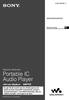 2-632-969-81(1) NW-E503/E505/E507 Bruksanvisning SE Network Walkman Portable IC Audio Player Du går till det avsnitt som du vill läsa genom att klicka på titeln bland PDF-bokmärkena, på titeln i bruksanvisningens
2-632-969-81(1) NW-E503/E505/E507 Bruksanvisning SE Network Walkman Portable IC Audio Player Du går till det avsnitt som du vill läsa genom att klicka på titeln bland PDF-bokmärkena, på titeln i bruksanvisningens
Portable IC Audio Player. Network Walkman NW-E103/E105/E107 2-595-911-82(1) Bruksanvisning SE
 2-595-911-82(1) NW-E103/E105/E107 Bruksanvisning SE Network Walkman Portable IC Audio Player Du går till det avsnitt som du vill läsa genom att klicka på titeln bland PDF-bokmärkena, på titeln i bruksanvisningens
2-595-911-82(1) NW-E103/E105/E107 Bruksanvisning SE Network Walkman Portable IC Audio Player Du går till det avsnitt som du vill läsa genom att klicka på titeln bland PDF-bokmärkena, på titeln i bruksanvisningens
Bruksanvisning NW-E002F / E003F / E005F / E002 / E003 / E005. 2006 Sony Corporation 2-688-631-11 (1)
 Bruksanvisning NW-E002F / E003F / E005F / E002 / E003 / E005 2006 Sony Corporation 2-688-631-11 (1) 2 Om handböckerna En Quick Start Guide och den här bruksanvisningen i PDF-format medföljer spelaren.
Bruksanvisning NW-E002F / E003F / E005F / E002 / E003 / E005 2006 Sony Corporation 2-688-631-11 (1) 2 Om handböckerna En Quick Start Guide och den här bruksanvisningen i PDF-format medföljer spelaren.
Svensk Bruksanvisning
 Svensk Bruksanvisning Play / Pause knapp (PLAY / PAUSE) Uppspelning av CD skivan, spelar och pausar skivan. Stop / Off knapp (STOP) Stoppar uppspelning, raderar en programmering eller stänger av strömmen.
Svensk Bruksanvisning Play / Pause knapp (PLAY / PAUSE) Uppspelning av CD skivan, spelar och pausar skivan. Stop / Off knapp (STOP) Stoppar uppspelning, raderar en programmering eller stänger av strömmen.
Tack för att du köpt vår digitala MP3-spelare. Innan du använder spelaren, läs igenom den här användarhandboken så att du vet hur spelaren fungerar.
 Tack för att du köpt vår digitala MP3-spelare. Innan du använder spelaren, läs igenom den här användarhandboken så att du vet hur spelaren fungerar. A. Varning 1) Stäng av strömmen när du inte använder
Tack för att du köpt vår digitala MP3-spelare. Innan du använder spelaren, läs igenom den här användarhandboken så att du vet hur spelaren fungerar. A. Varning 1) Stäng av strömmen när du inte använder
Portable IC Audio Player. Network Walkman NW-E403/E405/E (1) Bruksanvisning SE
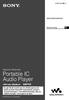 2-630-434-82(1) NW-E403/E405/E407 Bruksanvisning SE Network Walkman Portable IC Audio Player Du går till det avsnitt som du vill läsa genom att klicka på titeln bland PDF-bokmärkena, på titeln i bruksanvisningens
2-630-434-82(1) NW-E403/E405/E407 Bruksanvisning SE Network Walkman Portable IC Audio Player Du går till det avsnitt som du vill läsa genom att klicka på titeln bland PDF-bokmärkena, på titeln i bruksanvisningens
Bruksanvisning UCR-100
 381R912-A Bruksanvisning S UCR-100 Introduktion Läs alltid noggrant igenom bruksanvisningen innan ni använder enheten för första gången. Följ alla instruktioner och varningar. Enheten får ej utsättas för
381R912-A Bruksanvisning S UCR-100 Introduktion Läs alltid noggrant igenom bruksanvisningen innan ni använder enheten för första gången. Följ alla instruktioner och varningar. Enheten får ej utsättas för
Manual Milestone 112. Iris Hjälpmedel AB Juni 2011 Ver: 1.01
 Iris Hjälpmedel AB Innehållsförteckning Manual Milestone 112 Knappbeskrivning 3 Bild och knappbeskrivning. 3 Ovansidan 3 Övre kortsidan 3 Nederkant 3 Allmänt 4 Ladda batteriet 4 Knapplås på/av 4 Väcka/Slå
Iris Hjälpmedel AB Innehållsförteckning Manual Milestone 112 Knappbeskrivning 3 Bild och knappbeskrivning. 3 Ovansidan 3 Övre kortsidan 3 Nederkant 3 Allmänt 4 Ladda batteriet 4 Knapplås på/av 4 Väcka/Slå
Manual. Mini. En Joystickmus för styrning av datorer. 671216 Point-it! Mini USB. 671214 Point-it! Mini USB Kula
 Manual Mini En Joystickmus för styrning av datorer 671216 Point-it! Mini USB 671214 Point-it! Mini USB Kula Innehållsförteckning INLEDNING... 3 INSTALLATION... 3 MONTERING... 3 ANSLUTA POINT-IT! MINI TILL
Manual Mini En Joystickmus för styrning av datorer 671216 Point-it! Mini USB 671214 Point-it! Mini USB Kula Innehållsförteckning INLEDNING... 3 INSTALLATION... 3 MONTERING... 3 ANSLUTA POINT-IT! MINI TILL
Design by. Manual Jossan.exe. Manual. till programmet. Jossan.exe. E-post: petter@sarkijarvi.se
 Manual till programmet 1 Inledning Programmet är döpt efter Josefine Mattsson och har utvecklats av Josefines pappa Petter Särkijärvi i Pajala. Man kan köra/styra programmet med antingen mus, tangentbord,
Manual till programmet 1 Inledning Programmet är döpt efter Josefine Mattsson och har utvecklats av Josefines pappa Petter Särkijärvi i Pajala. Man kan köra/styra programmet med antingen mus, tangentbord,
Portable IC Audio Player Network Walkman
 2-514-948-81(1) Portable IC Audio Player Network Walkman Bruksanvisning WALKMAN är ett registrerat varumärke för bärbara stereosystem och tillhör Sony Corporation. är ett varumärke som tillhör Sony Corporation.
2-514-948-81(1) Portable IC Audio Player Network Walkman Bruksanvisning WALKMAN är ett registrerat varumärke för bärbara stereosystem och tillhör Sony Corporation. är ett varumärke som tillhör Sony Corporation.
Box 79 Hantverksvägen 15 Tel. +46 (0)176-208920 Web www.vetek.se 76040 Väddö, Sverige Fax +46 (0)176-208929 Email info@vetek.se 2
 Manual FM-622-220X WEIGHT Vägningsläge HEIGHT Längdmått BMI BMI läge >0< Visar om vågen är inställd på noll NET Tara funktionen STA Visar om vikten är används stabil HOLD Låser värdet Ikon för kroppsfett
Manual FM-622-220X WEIGHT Vägningsläge HEIGHT Längdmått BMI BMI läge >0< Visar om vågen är inställd på noll NET Tara funktionen STA Visar om vikten är används stabil HOLD Låser värdet Ikon för kroppsfett
FRÅN A TILL Ö LäraMera Ab / www.laramera.se och Allemansdata Ab / www.allemansdata.se FRÅN A TILL Ö
 I programmet finns 11 olika aktiviteter för att träna varje bokstav och på att känna igen ord. För varje bokstav kan olika övningsblad skrivas ut: Inledningsvis väljer du vilken bokstav du vill öva på.
I programmet finns 11 olika aktiviteter för att träna varje bokstav och på att känna igen ord. För varje bokstav kan olika övningsblad skrivas ut: Inledningsvis väljer du vilken bokstav du vill öva på.
Voicecom BT-100. Säkerhetsinstruktioner. Introduktion
 1 2 Voicecom BT-100 Säkerhetsinstruktioner Använd aldrig enheten då du kör bil. För att undvika repor på enheten vid rengöring, använd endast mjuka material såsom bommulstrasa eller liknande. Ladda batteriet
1 2 Voicecom BT-100 Säkerhetsinstruktioner Använd aldrig enheten då du kör bil. För att undvika repor på enheten vid rengöring, använd endast mjuka material såsom bommulstrasa eller liknande. Ladda batteriet
Digital dagtidsklocka med vecko-/dagsprogram och blandad händelsegenerator.
 LightBoy [baksidan] [slut baksidan] Kvalitet från G E V Internet: www.gev.de E-post: info@gev.de Digital dagtidsklocka med vecko-/dagsprogram och blandad händelsegenerator. Klockans funktioner och egenskaper
LightBoy [baksidan] [slut baksidan] Kvalitet från G E V Internet: www.gev.de E-post: info@gev.de Digital dagtidsklocka med vecko-/dagsprogram och blandad händelsegenerator. Klockans funktioner och egenskaper
Efter att du har installerat ExyPlus Office med tillhörande kartpaket börjar du med att göra följande inställningar:
 EXYPLUS OFFICE manual Välkommen till ExyPlus Office! Efter att du har installerat ExyPlus Office med tillhörande kartpaket börjar du med att göra följande inställningar: Hämta fordon Hämta alla fordonsenheter
EXYPLUS OFFICE manual Välkommen till ExyPlus Office! Efter att du har installerat ExyPlus Office med tillhörande kartpaket börjar du med att göra följande inställningar: Hämta fordon Hämta alla fordonsenheter
MP001/MP002/MP003/MP004 Sweex Black Sea MP3 Player 128 MB/256 MB/512 MB/1GB
 MP001/MP002/MP003/MP004 Sweex Black Sea MP3 Player 128 MB/256 MB/512 MB/1GB Inledning Först och främst tackar vi till ditt köp av denna Sweex MP3 spelare. Med denna kompakta MP3-spelare kan du njuta av
MP001/MP002/MP003/MP004 Sweex Black Sea MP3 Player 128 MB/256 MB/512 MB/1GB Inledning Först och främst tackar vi till ditt köp av denna Sweex MP3 spelare. Med denna kompakta MP3-spelare kan du njuta av
Svensk Bruksanvisning
 Svensk Bruksanvisning Egenskaper Egenskaper: - Stor tydlig display med blå bakgrundsbelysning. - Klarar MP3 (MPEG 1/2 Layer2) och WMA uppspelning. - Digital röstinspelning. - USB lagring av datafiler.
Svensk Bruksanvisning Egenskaper Egenskaper: - Stor tydlig display med blå bakgrundsbelysning. - Klarar MP3 (MPEG 1/2 Layer2) och WMA uppspelning. - Digital röstinspelning. - USB lagring av datafiler.
Hur man använder MP3-spelaren
 Användning Hur man använder MP3-spelaren Om MP3 Inspelning av MP3-filer från källor så som utsändningar, skivor, inspelningar, video och live-framträdande, utan tillstånd från upphovsrättsägaren, för annat
Användning Hur man använder MP3-spelaren Om MP3 Inspelning av MP3-filer från källor så som utsändningar, skivor, inspelningar, video och live-framträdande, utan tillstånd från upphovsrättsägaren, för annat
TG7301_7322NE(sw_sw)_QG.fm Page 1 Wednesday, April 9, 2008 11:15 AM. Klick. Använd endast den medföljande telefonsladden. DSL/ADSL-användare)
 TG7301_7322NE(sw_sw)_QG.fm Page 1 Wednesday, April 9, 2008 11:15 AM Snabbguide Anslutningar Modellnr. KX-TG7301NE/KX-TG7302NE KX-TG7303NE/KX-TG7322NE Basenhet Använd endast den medföljande telefonsladden.
TG7301_7322NE(sw_sw)_QG.fm Page 1 Wednesday, April 9, 2008 11:15 AM Snabbguide Anslutningar Modellnr. KX-TG7301NE/KX-TG7302NE KX-TG7303NE/KX-TG7322NE Basenhet Använd endast den medföljande telefonsladden.
Säkerhetskopiering och återställning Användarhandbok
 Säkerhetskopiering och återställning Användarhandbok Copyright 2008 Hewlett-Packard Development Company, L.P. Windows och Windows Vista är antingen varumärken eller registrerade varumärken tillhörande
Säkerhetskopiering och återställning Användarhandbok Copyright 2008 Hewlett-Packard Development Company, L.P. Windows och Windows Vista är antingen varumärken eller registrerade varumärken tillhörande
55200 Inspelningsbar microfon
 55200 Inspelningsbar microfon Lär känna Easi-Speak Innehåll: Inbyggd högtalare Mikrofon Volymknappar Hörlursuttag På-/av-knapp Statuslampa Röd inspelningsknapp Grön uppspelningsknapp USB-anslutning Föregående
55200 Inspelningsbar microfon Lär känna Easi-Speak Innehåll: Inbyggd högtalare Mikrofon Volymknappar Hörlursuttag På-/av-knapp Statuslampa Röd inspelningsknapp Grön uppspelningsknapp USB-anslutning Föregående
DENVER DFT-350DVBT Användarmanual
 DENVER DFT-350DVBT Användarmanual SVENSKA 2 1 Diagram för bärbar TV Menyknapp Power knapp/return knapp Kanal + Kanal - Vol + Vol - Bekräfta knapp DC uttag Uttag för hörlur 2 GRUNDLÄGGANDE DRIFT 2.1 Power
DENVER DFT-350DVBT Användarmanual SVENSKA 2 1 Diagram för bärbar TV Menyknapp Power knapp/return knapp Kanal + Kanal - Vol + Vol - Bekräfta knapp DC uttag Uttag för hörlur 2 GRUNDLÄGGANDE DRIFT 2.1 Power
KENWOOD HD20GA7 MP3-SPELARE MED INBYGGD HÅRDDISK
 KENWOOD HD20GA7 MP3-SPELARE MED INBYGGD HÅRDDISK Svensk bruksanvisning Sidhänvisningarna avser den medföljande originalbruksanvisningen Egenskaper Nyutvecklad digitalförstärkare med optimalt ljud Snabb
KENWOOD HD20GA7 MP3-SPELARE MED INBYGGD HÅRDDISK Svensk bruksanvisning Sidhänvisningarna avser den medföljande originalbruksanvisningen Egenskaper Nyutvecklad digitalförstärkare med optimalt ljud Snabb
Säkerhetskopiering och återställning Användarhandbok
 Säkerhetskopiering och återställning Användarhandbok Copyright 2009 Hewlett-Packard Development Company, L.P. Windows är ett USA-registrerat varumärke som tillhör Microsoft Corporation. Informationen häri
Säkerhetskopiering och återställning Användarhandbok Copyright 2009 Hewlett-Packard Development Company, L.P. Windows är ett USA-registrerat varumärke som tillhör Microsoft Corporation. Informationen häri
Vehicle Security System VSS3 - Vehicle original remote
 Vehicle Security System VSS3 - Vehicle original remote Bilens originalfjärrkontroll Inställningsguide - Swedish Bästa kund Den här guiden innehåller den information och de procedurer som krävs för att
Vehicle Security System VSS3 - Vehicle original remote Bilens originalfjärrkontroll Inställningsguide - Swedish Bästa kund Den här guiden innehåller den information och de procedurer som krävs för att
MP3-spelare M-Any DAH1200 Nr 100060
 MP3-spelare M-Any DAH1200 Nr 100060 Inkoppling och överföring Börja med att sätta i batteriet. Luckan sitter på undersidan och öppnas genom att man skjuter den åt sidan. Kom ihåg att vända polariteten
MP3-spelare M-Any DAH1200 Nr 100060 Inkoppling och överföring Börja med att sätta i batteriet. Luckan sitter på undersidan och öppnas genom att man skjuter den åt sidan. Kom ihåg att vända polariteten
TTS är stolta över att ingå i
 Garanti & Support Denna produkt är försedd med ett års garanti för fel som uppstår vid normal användning. Att missbruka enheten Easi-Speak Pro eller att öppna den gör garantin ogiltig. Allt arbete utöver
Garanti & Support Denna produkt är försedd med ett års garanti för fel som uppstår vid normal användning. Att missbruka enheten Easi-Speak Pro eller att öppna den gör garantin ogiltig. Allt arbete utöver
Digital Video. Användarhandledning
 Digital Video Användarhandledning Sw 2 Innehållsförteckning Komma igång Lär känna din Digital Video... 3 Använda panelen... 5 Strömförsörjning... 6 Lägen... 7 DV-läge Filmning... 11 Videoutgång... 12 DSC-läge
Digital Video Användarhandledning Sw 2 Innehållsförteckning Komma igång Lär känna din Digital Video... 3 Använda panelen... 5 Strömförsörjning... 6 Lägen... 7 DV-läge Filmning... 11 Videoutgång... 12 DSC-läge
Dash and Dot. Svårighetsgraden bestämmer du själv genom att välja någon av av de 5 appar som är kopplade till Dash & Dot.
 Robotar Dash and Dot Dash & Dot är robotar som kan utföra en mängd olika saker. Alla kommandon programmeras på en läsplatta och överförs sedan till robotarna via Bluetooth. Svårighetsgraden bestämmer du
Robotar Dash and Dot Dash & Dot är robotar som kan utföra en mängd olika saker. Alla kommandon programmeras på en läsplatta och överförs sedan till robotarna via Bluetooth. Svårighetsgraden bestämmer du
MultiBoot. Användarhandbok
 MultiBoot Användarhandbok Copyright 2007 Hewlett-Packard Development Company, L.P. Informationen häri kan ändras utan föregående meddelande. De enda garantierna för produkter och tjänster från HP presenteras
MultiBoot Användarhandbok Copyright 2007 Hewlett-Packard Development Company, L.P. Informationen häri kan ändras utan föregående meddelande. De enda garantierna för produkter och tjänster från HP presenteras
Manual för BPSD registret. Version 6 / 2013 06 17
 Manual för BPSD registret Version 6 / 2013 06 17 Logga in Logga in till registret överst till höger på hemsidan. (Observera att du hittar testdatabasen längre ner på hemsidan) Fyll i ditt personliga användarnamn
Manual för BPSD registret Version 6 / 2013 06 17 Logga in Logga in till registret överst till höger på hemsidan. (Observera att du hittar testdatabasen längre ner på hemsidan) Fyll i ditt personliga användarnamn
Guide för Google Cloud Print
 Guide för Google Cloud Print Version 0 SWE Definitioner av anmärkningar Följande ikon används i den här bruksanvisningen: Information om hur du agerar i en viss situation eller hur du använder en funktion
Guide för Google Cloud Print Version 0 SWE Definitioner av anmärkningar Följande ikon används i den här bruksanvisningen: Information om hur du agerar i en viss situation eller hur du använder en funktion
Vehicle Security System VSS3 - Alarm system remote
 Vehicle Security System VSS3 - Alarm system remote Larmsystemets fjärrkontroll Inställningsguide - Swedish Bästa kund Den här guiden innehåller den information och de procedurer som krävs för att aktivera
Vehicle Security System VSS3 - Alarm system remote Larmsystemets fjärrkontroll Inställningsguide - Swedish Bästa kund Den här guiden innehåller den information och de procedurer som krävs för att aktivera
433 MHZ Termometer Bruksanvisning
 433 MHZ Termometer Bruksanvisning Introduktion Grattis till köpet av den här innovativa 433 MHZ termometern som visar inomhus temperatur och upp till tre utomhustemperaturer. För att utnyttja termometerns
433 MHZ Termometer Bruksanvisning Introduktion Grattis till köpet av den här innovativa 433 MHZ termometern som visar inomhus temperatur och upp till tre utomhustemperaturer. För att utnyttja termometerns
Introduktion till Adobe Acrobat Connect Pro
 Introduktion till Adobe Acrobat Connect Pro I denna guide beskrivs hur man använder Adobe Connect Pro samt användning av headset och webbkamera. Skapad: 2009-02-16 Version: 1.0 1 Innehåll Hur startar jag
Introduktion till Adobe Acrobat Connect Pro I denna guide beskrivs hur man använder Adobe Connect Pro samt användning av headset och webbkamera. Skapad: 2009-02-16 Version: 1.0 1 Innehåll Hur startar jag
Svensk version. Inledning. Förpackningens innehåll. MP023/MP024 Sweex Pretty Pink MP3 Player
 MP023/MP024 Sweex Pretty Pink MP3 Player Inledning Allra först hjärtligt tack att du valde denna Sweex Pretty Pink MP3-player. Med denna kompakta MP3-spelare kan du njuta överallt av din älsklingsmusik
MP023/MP024 Sweex Pretty Pink MP3 Player Inledning Allra först hjärtligt tack att du valde denna Sweex Pretty Pink MP3-player. Med denna kompakta MP3-spelare kan du njuta överallt av din älsklingsmusik
Inledning. Innehåll. Specifikationer. Systemkrav. Svensk version SWEEX.COM. IP001 Sweex USB Internet Phone with Display
 Inledning IP001 Sweex USB Internet Phone with Display Först och främst tackar vi dig till ditt köp av Sweex USB Internet Phone with Display. Med denna lättanslutna telefon kan du ringa samtal via Internet.
Inledning IP001 Sweex USB Internet Phone with Display Först och främst tackar vi dig till ditt köp av Sweex USB Internet Phone with Display. Med denna lättanslutna telefon kan du ringa samtal via Internet.
1. Använda MP3/WMA-spelaren
 Använda /WMA-spelaren 1. Använda /WMA-spelaren Av säkerhetsskäl är vissa funktioner urkopplade då fordonet är i rörelse. Knappen SOURCE MENU RECALL (TA FRAM KÄLLMENYN) Knappar för byte av fil Knappen POWER
Använda /WMA-spelaren 1. Använda /WMA-spelaren Av säkerhetsskäl är vissa funktioner urkopplade då fordonet är i rörelse. Knappen SOURCE MENU RECALL (TA FRAM KÄLLMENYN) Knappar för byte av fil Knappen POWER
CD/MP3-spelare med PLL FM-radio och iphone/ipod-docka
 CD/MP3-spelare med PLL FM-radio och iphone/ipod-docka Bruksanvisning GBi9000 Läs igenom bruksanvisningen noga och spara den för senare behov. KNAPPAR OCH REGLAGE 1. BASKONTROLL 2. CD-LUCKA 3. CD-LÅSREGLAGE
CD/MP3-spelare med PLL FM-radio och iphone/ipod-docka Bruksanvisning GBi9000 Läs igenom bruksanvisningen noga och spara den för senare behov. KNAPPAR OCH REGLAGE 1. BASKONTROLL 2. CD-LUCKA 3. CD-LÅSREGLAGE
Handbok Blinken. Danny Allen Översättare: Stefan Asserhäll
 Danny Allen Översättare: Stefan Asserhäll 2 Innehåll 1 Inledning 5 2 Använda Blinken 6 2.1 Starta ett spel........................................ 7 2.2 Skriva in nya högsta poäng................................
Danny Allen Översättare: Stefan Asserhäll 2 Innehåll 1 Inledning 5 2 Använda Blinken 6 2.1 Starta ett spel........................................ 7 2.2 Skriva in nya högsta poäng................................
Windows Movie Maker 2
 Windows Movie Maker 2 Innehåll Översikt av gränssnittet i Windows Movie Maker... 3 Om tidslinjen... 3 Video... 3 Övergång... 3 Ljud... 3 Ljud/musik... 4 Övertäckande text... 4 Föra över film från kameran
Windows Movie Maker 2 Innehåll Översikt av gränssnittet i Windows Movie Maker... 3 Om tidslinjen... 3 Video... 3 Övergång... 3 Ljud... 3 Ljud/musik... 4 Övertäckande text... 4 Föra över film från kameran
ELEV- HANDLEDNING (Ansökan via webben) www.orebro.se/gymnasieantagningen
 ELEV- HANDLEDNING (Ansökan via webben) www.orebro.se/gymnasieantagningen Gymnasieantagningen i Örebro län På Gymnasieantagningens hemsida www.orebro.se/gymnasieantagningen hittar du information om vad
ELEV- HANDLEDNING (Ansökan via webben) www.orebro.se/gymnasieantagningen Gymnasieantagningen i Örebro län På Gymnasieantagningens hemsida www.orebro.se/gymnasieantagningen hittar du information om vad
Portable IC Audio Player Network Walkman
 2-584-127-81(1) Portable IC Audio Player Network Walkman Bruksanvisning WALKMAN är ett registrerat varumärke för bärbara stereosystem och tillhör Sony Corporation. är ett varumärke som tillhör Sony Corporation.
2-584-127-81(1) Portable IC Audio Player Network Walkman Bruksanvisning WALKMAN är ett registrerat varumärke för bärbara stereosystem och tillhör Sony Corporation. är ett varumärke som tillhör Sony Corporation.
IC Recorder ICD-PX820
 4-166-309-51(1) IC Recorder Bruksanvisning Komma igång Grundläggande användning Övriga inspelningsfunktioner Övriga uppspelningsfunktioner Redigera meddelanden Om menyfunktionen Använda datorn Ytterligare
4-166-309-51(1) IC Recorder Bruksanvisning Komma igång Grundläggande användning Övriga inspelningsfunktioner Övriga uppspelningsfunktioner Redigera meddelanden Om menyfunktionen Använda datorn Ytterligare
Lathund Milestone 112 Ace
 Iris Hjälpmedel AB Innehållsförteckning Knappbeskrivning 3 Bild och knappbeskrivning. 3 Ovansidan 3 Övre kortsidan 3 Nederkant 3 Allmänt 4 Ladda batteriet 4 Knapplås på/av 4 Väcka/Slå på fickminnet 4 Höj
Iris Hjälpmedel AB Innehållsförteckning Knappbeskrivning 3 Bild och knappbeskrivning. 3 Ovansidan 3 Övre kortsidan 3 Nederkant 3 Allmänt 4 Ladda batteriet 4 Knapplås på/av 4 Väcka/Slå på fickminnet 4 Höj
Din manual SONY ICD-B500 http://sv.yourpdfguides.com/dref/1106448
 Du kan läsa rekommendationerna i instruktionsboken, den tekniska specifikationen eller installationsanvisningarna för SONY ICD- B500. Du hittar svar på alla dina frågor i instruktionsbok (information,
Du kan läsa rekommendationerna i instruktionsboken, den tekniska specifikationen eller installationsanvisningarna för SONY ICD- B500. Du hittar svar på alla dina frågor i instruktionsbok (information,
Menys webbaserade kurser manual för kursdeltagare. Utbildningsplattform: Fronter
 Menys webbaserade kurser manual för kursdeltagare Utbildningsplattform: Fronter Innehållsförteckning Introduktion 3 Inloggning & Lösenordsbyte 4 Idagsidan 6 Kursens rum (startsida) 7 Webblektion 8 Inlämning
Menys webbaserade kurser manual för kursdeltagare Utbildningsplattform: Fronter Innehållsförteckning Introduktion 3 Inloggning & Lösenordsbyte 4 Idagsidan 6 Kursens rum (startsida) 7 Webblektion 8 Inlämning
Arbeta bäst där du är Dialect Unified Mi
 Arbeta bäst där du är Dialect Unified Mi [Skriv sammanfattningen av dokumentet här. Det är vanligtvis en kort sammanfattning av innehållet i dokumentet. Skriv sammanfattningen av dokumentet här. Det är
Arbeta bäst där du är Dialect Unified Mi [Skriv sammanfattningen av dokumentet här. Det är vanligtvis en kort sammanfattning av innehållet i dokumentet. Skriv sammanfattningen av dokumentet här. Det är
Bruksanvisning. Elverk Art.: 90 42 040. Annelundsgatan 7A I 749 40 Enköping I Tel 010-209 70 50 I Fax 0171-44 14 10 I www.p-lindberg.
 Bruksanvisning Elverk Art.: 90 42 040 Annelundsgatan 7A I 749 40 Enköping I Tel 010-209 70 50 I Fax 0171-44 14 10 I www.p-lindberg.se Lycka till med din produkt från P. Lindberg! Innan du installerar och
Bruksanvisning Elverk Art.: 90 42 040 Annelundsgatan 7A I 749 40 Enköping I Tel 010-209 70 50 I Fax 0171-44 14 10 I www.p-lindberg.se Lycka till med din produkt från P. Lindberg! Innan du installerar och
DPR-34+ Svensk Bruksanvisning. Läs igenom denna bruksanvisning innan användning av produkten och spara bruksanvisningen för framtida användning.
 DPR-34+ Svensk Bruksanvisning Läs igenom denna bruksanvisning innan användning av produkten och spara bruksanvisningen för framtida användning. VIKTIGA SÄKERHETSANVISNINGAR Låt inte denna enhet att utsättas
DPR-34+ Svensk Bruksanvisning Läs igenom denna bruksanvisning innan användning av produkten och spara bruksanvisningen för framtida användning. VIKTIGA SÄKERHETSANVISNINGAR Låt inte denna enhet att utsättas
APEX Flex ProChip System
 APEX Flex ProChip System Förutsättningar From 2016 kan varje cyklist hyra sitt chip under 1, 2 eller 5år. Tanken är att alla licenserade cyklister skall ha ett chip. SCF har: 4 st APEX dekoder system Vad
APEX Flex ProChip System Förutsättningar From 2016 kan varje cyklist hyra sitt chip under 1, 2 eller 5år. Tanken är att alla licenserade cyklister skall ha ett chip. SCF har: 4 st APEX dekoder system Vad
Manual för Min sida 1/9. 2011-05-26 rev 2011-09-02
 1/9 2011-05-26 rev 2011-09-02 Manual för Min sida Introduktion... 2 Hur länge finns Min sida kvar?... 2 Vad kan jag publicera på Min sida?... 2 Inloggning... 2 Redigera personliga uppgifter... 3 Redigera
1/9 2011-05-26 rev 2011-09-02 Manual för Min sida Introduktion... 2 Hur länge finns Min sida kvar?... 2 Vad kan jag publicera på Min sida?... 2 Inloggning... 2 Redigera personliga uppgifter... 3 Redigera
Svensk Bruksanvisning
 Svensk Bruksanvisning OBSERVERA!! Innan du använder denna apparat rekommenderar vi att du noggrant läser igenom denna bruksanvisning samt alla säkerhetsföreskrifter. Mycket nöje med denna apparat. VARNING:
Svensk Bruksanvisning OBSERVERA!! Innan du använder denna apparat rekommenderar vi att du noggrant läser igenom denna bruksanvisning samt alla säkerhetsföreskrifter. Mycket nöje med denna apparat. VARNING:
Skrivarinställningar. Visa startsidan. Via skrivarens frontpanel. Via CentreWare IS. Phaser 6250 färglaserskrivare
 Skrivarinställningar Det här avsnittet omfattar: Visa startsidan på sidan 1-14 Ändra strömsparläget på sidan 1-15 Ändra Intelligent Ready-läge på sidan 1-15 Ändra skyddsläge på sidan 1-16 Ändra tidsbegränsning
Skrivarinställningar Det här avsnittet omfattar: Visa startsidan på sidan 1-14 Ändra strömsparläget på sidan 1-15 Ändra Intelligent Ready-läge på sidan 1-15 Ändra skyddsläge på sidan 1-16 Ändra tidsbegränsning
SNABBGUIDE TALSVAR. Rev 2015-09-28
 SNABBGUIDE TALSVAR Innehåll LOGGA IN I MINIVOICE WEBB... 3 TELEFONADMIN... 3 WEBBADMIN... 3 SPELA IN OCH AKTIVERA ETT MEDDELANDE (LJUDFIL)... 4 AKTIVERA LAVINMEDDELANDE... 5 MANUELL AKTIVERING (FORCERA)
SNABBGUIDE TALSVAR Innehåll LOGGA IN I MINIVOICE WEBB... 3 TELEFONADMIN... 3 WEBBADMIN... 3 SPELA IN OCH AKTIVERA ETT MEDDELANDE (LJUDFIL)... 4 AKTIVERA LAVINMEDDELANDE... 5 MANUELL AKTIVERING (FORCERA)
ANVÄND NAVIGATIONEN I CAPITEX SÄLJSTÖD
 ANVÄND NAVIGATIONEN I CAPITEX SÄLJSTÖD I Navigationen hittar du genvägar till funktioner i programmet. För att utnyttja detta på bästa sätt kan du anpassa Navigationen så att det passar ditt sätt att arbeta.
ANVÄND NAVIGATIONEN I CAPITEX SÄLJSTÖD I Navigationen hittar du genvägar till funktioner i programmet. För att utnyttja detta på bästa sätt kan du anpassa Navigationen så att det passar ditt sätt att arbeta.
Bruksanvisning Twain / WIA Software für DIAGNOcam 2170. Alltid på den säkra sidan.
 Bruksanvisning Twain / WIA Software für DIAGNOcam 2170 Alltid på den säkra sidan. Tillverkare: Kaltenbach & Voigt GmbH Bismarckring 39 D-88400 Biberach www.kavo.com Distribution: KaVo Dental GmbH Bismarckring
Bruksanvisning Twain / WIA Software für DIAGNOcam 2170 Alltid på den säkra sidan. Tillverkare: Kaltenbach & Voigt GmbH Bismarckring 39 D-88400 Biberach www.kavo.com Distribution: KaVo Dental GmbH Bismarckring
NEX-3/5/5C/C3 NEX-VG10/VG10E
 NEX-3/5/5C/C3 NEX-VG10/VG10E Här beskrivs den fasta hårdvarans nya och uppdaterade funktioner. Mer information finns i din kameras/videokameras Handledning, i Handledning för LA-EA2 Objektivadapter och
NEX-3/5/5C/C3 NEX-VG10/VG10E Här beskrivs den fasta hårdvarans nya och uppdaterade funktioner. Mer information finns i din kameras/videokameras Handledning, i Handledning för LA-EA2 Objektivadapter och
4 p o r t s 1 0 / 1 0 0 m b p s
 b r o a d B A N d r o u t e r 4 p o r t s 1 0 / 1 0 0 m b p s B R U K S A N V I S N I N G N I - 7 0 7 5 3 2 s u o m i b r o a d b a n d r o u t e r 4 p o r t s 1 0 / 1 0 0 m b p s Först och främst; tack
b r o a d B A N d r o u t e r 4 p o r t s 1 0 / 1 0 0 m b p s B R U K S A N V I S N I N G N I - 7 0 7 5 3 2 s u o m i b r o a d b a n d r o u t e r 4 p o r t s 1 0 / 1 0 0 m b p s Först och främst; tack
Fjärrkontroll (endast vissa modeller)
 Fjärrkontroll (endast vissa modeller) Användarhandbok Copyright 2007 Hewlett-Packard Development Company, L.P. Windows och Windows Vista är antingen varumärken eller registrerade varumärken som tillhör
Fjärrkontroll (endast vissa modeller) Användarhandbok Copyright 2007 Hewlett-Packard Development Company, L.P. Windows och Windows Vista är antingen varumärken eller registrerade varumärken som tillhör
Manual Gamla Akka-plattan
 Manual Gamla Akka-plattan Manual för Akkaplattan Figur 1 1. 1. Uttag för laddare. Akkaplattan bör stå på laddning när den inte används men inte under för långa perioder dvs. flera veckor i sträck. Figur
Manual Gamla Akka-plattan Manual för Akkaplattan Figur 1 1. 1. Uttag för laddare. Akkaplattan bör stå på laddning när den inte används men inte under för långa perioder dvs. flera veckor i sträck. Figur
Programvaruuppdateringar Användarhandbok
 Programvaruuppdateringar Användarhandbok Copyright 2007 Hewlett-Packard Development Company, L.P. Windows är ett USA-registrerat varumärke som tillhör Microsoft Corporation. Informationen häri kan ändras
Programvaruuppdateringar Användarhandbok Copyright 2007 Hewlett-Packard Development Company, L.P. Windows är ett USA-registrerat varumärke som tillhör Microsoft Corporation. Informationen häri kan ändras
Jo, Den Talande Boken har så många möjligheter inbyggda, att den kan användas från förskoleklassen och ända upp på högstadiet.
 Förord Den här webbversionen av Den Talande Boken är en vidareutveckling av det snart 20 år gamla program, som alltid varit så populärt i skolan. Och varför är det nu så? Jo, Den Talande Boken har så många
Förord Den här webbversionen av Den Talande Boken är en vidareutveckling av det snart 20 år gamla program, som alltid varit så populärt i skolan. Och varför är det nu så? Jo, Den Talande Boken har så många
Bruksanvisning M-ANY PreMium MP3 Art 100043 I kartongen: Fjärrkontroll, hörlurar, batterier, USB-kabel, Audiokabel, väska, halssnodd, CD-Rom.
 Bruksanvisning M-ANY PreMium MP3 Art 100043 I kartongen: Fjärrkontroll, hörlurar, batterier, USB-kabel, Audiokabel, väska, halssnodd, CD-Rom. Komma igång: Stoppa in den medföljande CD-Rom skivan M-ANY
Bruksanvisning M-ANY PreMium MP3 Art 100043 I kartongen: Fjärrkontroll, hörlurar, batterier, USB-kabel, Audiokabel, väska, halssnodd, CD-Rom. Komma igång: Stoppa in den medföljande CD-Rom skivan M-ANY
CANDY4 HD II 20160419
 CANDY4 HD II 20160419 2 Innehållsförteckning 1 Vad är CANDY4 HD II?... 6 2 Säkerhetsföreskrifter... 7 3 Vad finns i förpackningen?... 8 4 Fysisk beskrivning... 9 5 Kom igång... 11 5.1 Ladda batteriet...
CANDY4 HD II 20160419 2 Innehållsförteckning 1 Vad är CANDY4 HD II?... 6 2 Säkerhetsföreskrifter... 7 3 Vad finns i förpackningen?... 8 4 Fysisk beskrivning... 9 5 Kom igång... 11 5.1 Ladda batteriet...
SOLCELLSBELYSNING. En praktisk guide. Råd & Tips SOLENERGI LADDA MED. Praktiska SÅ TAR DU BÄST HAND OM DIN SOLCELLSPRODUKT
 SOLCELLSBELYSNING En praktisk guide LADDA MED SOLENERGI Praktiska Råd & Tips SÅ TAR DU BÄST HAND OM DIN SOLCELLSPRODUKT Kom igång med 3 solenergi fördelar med Solcell Mi l jö vä n l i g t Enkelt Praktiskt
SOLCELLSBELYSNING En praktisk guide LADDA MED SOLENERGI Praktiska Råd & Tips SÅ TAR DU BÄST HAND OM DIN SOLCELLSPRODUKT Kom igång med 3 solenergi fördelar med Solcell Mi l jö vä n l i g t Enkelt Praktiskt
Bruksanvisning - Spisvakt Prefi 2.3
 Bruksanvisning - Spisvakt Prefi 2.3 Försäljning och support Rutab AB Tel: 0380-55 50 60 Lerbacksgatan 2 571 38 Nässjö order@rutab.se http://www.rutab.se Utvecklad och tillverkad av: Cabinova AB Verkstadsvägen
Bruksanvisning - Spisvakt Prefi 2.3 Försäljning och support Rutab AB Tel: 0380-55 50 60 Lerbacksgatan 2 571 38 Nässjö order@rutab.se http://www.rutab.se Utvecklad och tillverkad av: Cabinova AB Verkstadsvägen
DATASAMORDNING NYHETERNA I CHAOS 3 2009-09-15. Utbildning Chaos/Handledning - Nyheterna i Chaos 3/2009-09-15
 DATASAMORDNING NYHETERNA I CHAOS 3 2009-09-15 2 (14) Innehåll INLEDNING 3 PRESTANDAFÖRBÄTTRINGAR I CHAOS 3 4 BAKGRUND 4 Kontroll av fönsterinställningar... 4 Vista-kompabilitet.... 4 Kompatibelt med långa
DATASAMORDNING NYHETERNA I CHAOS 3 2009-09-15 2 (14) Innehåll INLEDNING 3 PRESTANDAFÖRBÄTTRINGAR I CHAOS 3 4 BAKGRUND 4 Kontroll av fönsterinställningar... 4 Vista-kompabilitet.... 4 Kompatibelt med långa
Adobe Acrobat Connect Pro. E-möte. Studenthandledning
 INSTITUTIONEN FÖR SPRÅK OCH LITTERATURER MORGAN NILSSON BOX 200 405 30 GÖTEBORG Adobe Acrobat Connect Pro E-möte Studenthandledning Sammanställd av Morgan Nilsson Du behöver inte installera något speciellt
INSTITUTIONEN FÖR SPRÅK OCH LITTERATURER MORGAN NILSSON BOX 200 405 30 GÖTEBORG Adobe Acrobat Connect Pro E-möte Studenthandledning Sammanställd av Morgan Nilsson Du behöver inte installera något speciellt
Fullför installation av ELIQ
 Fullför installation av ELIQ För Enova pilot skall kunna starta och för att du skall få bästa hjälp med att optimera din elförbrukning så behöver du fullföra din installation av din utrustning: ELIQ Elmätarsensor
Fullför installation av ELIQ För Enova pilot skall kunna starta och för att du skall få bästa hjälp med att optimera din elförbrukning så behöver du fullföra din installation av din utrustning: ELIQ Elmätarsensor
Trust Gamer Kit PCI TRUST GAMER KIT PCI. Anvisningar för snabb installation. Version 1.0
 TRUT GAMER KIT PCI Anvisningar för snabb installation Version 1.0 1 1. Inledning Denna handbok är avsedd för användare av Trust Gamer Kit PCI. Det krävs en viss erfarenhet av datorer för att kunna installera
TRUT GAMER KIT PCI Anvisningar för snabb installation Version 1.0 1 1. Inledning Denna handbok är avsedd för användare av Trust Gamer Kit PCI. Det krävs en viss erfarenhet av datorer för att kunna installera
Svenskbruksanvisning
 2009 02 02 Svenskbruksanvisning Viktigt! Inuti produkten finns elektricitet. Därför är det viktigt att aldrig öppna upp produkten då kroppsskada kan uppstå! CD: Har enheten CD spelare finns även laserstrålar
2009 02 02 Svenskbruksanvisning Viktigt! Inuti produkten finns elektricitet. Därför är det viktigt att aldrig öppna upp produkten då kroppsskada kan uppstå! CD: Har enheten CD spelare finns även laserstrålar
Snabbhjälp till. Kristian. elevdata.se
 Snabbhjälp till Kristian elevdata.se Rösten i andra program Kristian är en svensk röst som kan användas i program, som fungerar med SAPI 5-talsynteser. Om rösten kan ställas in i det program, du använder
Snabbhjälp till Kristian elevdata.se Rösten i andra program Kristian är en svensk röst som kan användas i program, som fungerar med SAPI 5-talsynteser. Om rösten kan ställas in i det program, du använder
Din Guide till Second Life
 Din Guide till Second Life Bild: By HVX Silverstar http://flickr.com/photos/p hotolibraries/231875957 1/ Webbgruppen, BLR, Högskolan i Borås OBS! Det KAN se lite annorlunda ut på era skärmar när ni gör
Din Guide till Second Life Bild: By HVX Silverstar http://flickr.com/photos/p hotolibraries/231875957 1/ Webbgruppen, BLR, Högskolan i Borås OBS! Det KAN se lite annorlunda ut på era skärmar när ni gör
VoteIT Documentation. Utgåva 0.1. VoteIT and contributors
 VoteIT Documentation Utgåva 0.1 VoteIT and contributors May 28, 2016 Innehåll 1 Lathund för moderatorer 3 2 Ordlista 9 i ii Varning: Dokumentationen är under uppbyggnad Innehåll: Innehåll 1 2 Innehåll
VoteIT Documentation Utgåva 0.1 VoteIT and contributors May 28, 2016 Innehåll 1 Lathund för moderatorer 3 2 Ordlista 9 i ii Varning: Dokumentationen är under uppbyggnad Innehåll: Innehåll 1 2 Innehåll
Instruktioner för beställning och kontoadministration för abonnenter av inlästa läromedel
 Sidan 1 av 9 Instruktioner för beställning och kontoadministration för abonnenter av inlästa läromedel Version 2.0 Sidan 2 av 9 Innehåll Hur man beställer inlästa läromedel för abonnemangskunder... 3 Logga
Sidan 1 av 9 Instruktioner för beställning och kontoadministration för abonnenter av inlästa läromedel Version 2.0 Sidan 2 av 9 Innehåll Hur man beställer inlästa läromedel för abonnemangskunder... 3 Logga
Hur skapar man formula r
 Hur skapar man formula r Gamla jämfört med nya sättet Förord Att skapa olika typer av dokument är styrkan i ett ordbehandlingsprogram, såsom Microsoft Word. Dock är denna flexibilitet även till en nackdel.
Hur skapar man formula r Gamla jämfört med nya sättet Förord Att skapa olika typer av dokument är styrkan i ett ordbehandlingsprogram, såsom Microsoft Word. Dock är denna flexibilitet även till en nackdel.
ipod shuffle Användarhandbok
 ipod shuffle Användarhandbok Innehåll 5 Kapitel 1: Om ipod shuffle 6 Nyheter i ipod shuffle 7 Kapitel 2: Grundläggande om ipod shuffle 7 ipod shuffle i överblick 8 Använda reglagen på ipod shuffle Controls
ipod shuffle Användarhandbok Innehåll 5 Kapitel 1: Om ipod shuffle 6 Nyheter i ipod shuffle 7 Kapitel 2: Grundläggande om ipod shuffle 7 ipod shuffle i överblick 8 Använda reglagen på ipod shuffle Controls
Koncept Katalog 2009
 Koncept Katalog 2009 Pro-Safe Security Pro-Safe Security System Sweden AB är företaget som ger dig som kund möjlighet att exponera stöldbegärliga varor på ett öppet och säljfrämjande sätt, samtidigt som
Koncept Katalog 2009 Pro-Safe Security Pro-Safe Security System Sweden AB är företaget som ger dig som kund möjlighet att exponera stöldbegärliga varor på ett öppet och säljfrämjande sätt, samtidigt som
Lathund för överföring av rapporter och ljudfiler
 Lathund för överföring av rapporter och ljudfiler För handledare I den här lathunden finns detaljerade instruktioner om hur du gör för att ladda ner rapporter och ljudfiler från dina studenter. Först kommer
Lathund för överföring av rapporter och ljudfiler För handledare I den här lathunden finns detaljerade instruktioner om hur du gör för att ladda ner rapporter och ljudfiler från dina studenter. Först kommer
Kom-igång VictorReader Stratus 4 H som taltidningsspelare Ver 131015
 Kom-igång VictorReader Stratus 4 H som taltidningsspelare Ver 131015 Innehåll 1 INLEDNING... 2 1.1 Hur få hjälp...2 1.2 Hur kommer tidningarna...2 1.3 Hur ser tidningarna ut...3 2 LÄS EN TIDNING... 4 2.1
Kom-igång VictorReader Stratus 4 H som taltidningsspelare Ver 131015 Innehåll 1 INLEDNING... 2 1.1 Hur få hjälp...2 1.2 Hur kommer tidningarna...2 1.3 Hur ser tidningarna ut...3 2 LÄS EN TIDNING... 4 2.1
Strong 8700. Klicka dig fram till den information du söker. Mjukvarunedladdning. Fabriksåterställning. Strongs hemsida.
 Strong 8700 Klicka dig fram till den information du söker. Sid 2-3 Mjukvarunedladdning. Sid 4-14 Fabriksåterställning Sid 15-16 Personlig kanallista Strongs hemsida Viasats hemsida Mjukvaru-uppdatering
Strong 8700 Klicka dig fram till den information du söker. Sid 2-3 Mjukvarunedladdning. Sid 4-14 Fabriksåterställning Sid 15-16 Personlig kanallista Strongs hemsida Viasats hemsida Mjukvaru-uppdatering
Tack för att du köpt vår digitala MP3-spelare. Innan du använder spelaren, läs igenom den här användarhandboken så att du vet hur spelaren fungerar.
 Tack för att du köpt vår digitala MP3-spelare. Innan du använder spelaren, läs igenom den här användarhandboken så att du vet hur spelaren fungerar. A.VARNING Läs säkerhetsanvisningarna innan du gör några
Tack för att du köpt vår digitala MP3-spelare. Innan du använder spelaren, läs igenom den här användarhandboken så att du vet hur spelaren fungerar. A.VARNING Läs säkerhetsanvisningarna innan du gör några
Argon DAB4+, snabbguide och instruktionsbok
 Argon DAB4+ Strävan efter kvalitet har alltid varit vår drivkraft, och grundandet av Argon Audio är en naturlig förlängning av denna filosofi. Vi har 20 års erfarenhet av att skapa och ta fram produkter
Argon DAB4+ Strävan efter kvalitet har alltid varit vår drivkraft, och grundandet av Argon Audio är en naturlig förlängning av denna filosofi. Vi har 20 års erfarenhet av att skapa och ta fram produkter
Texturbild. Lagerpaletten du kommer arbeta med ser du till höger. 1. Kopiera bakgrunden till ett nytt lager och gör den svartvit.
 Texturbild En guide om hur man skapar en bild med matta färger och texturiserad yta. Guiden innehåller moment där man får pröva sig fram och resultatet kanske inte blir det man tänkt sig direkt, men med
Texturbild En guide om hur man skapar en bild med matta färger och texturiserad yta. Guiden innehåller moment där man får pröva sig fram och resultatet kanske inte blir det man tänkt sig direkt, men med
Del I Nyckelfunktioner:
 Diktafon A50 Del I Nyckelfunktioner: Extra lång inspelningstid, med röstanpassad ACT-formatering, som gör att du kan spela in längre än med en konventionell diktafon utan att sänka ljudkvaliteten. Röstaktiverad
Diktafon A50 Del I Nyckelfunktioner: Extra lång inspelningstid, med röstanpassad ACT-formatering, som gör att du kan spela in längre än med en konventionell diktafon utan att sänka ljudkvaliteten. Röstaktiverad
JABRA STYLE. Bruksanvisning. jabra.com/style
 Bruksanvisning jabra.com/style INNEHÅLL 1. VÄLKOMMEN... 3 2. HEADSET ÖVERSIKT... 4 3. HUR DU BÄR DET... 5 3.1 BYTA EARGELS 4. HUR DU LADDAR BATTERIET... 6 5. HUR DU ANSLUTER DET... 7 5.1 ANSLUT MED EN
Bruksanvisning jabra.com/style INNEHÅLL 1. VÄLKOMMEN... 3 2. HEADSET ÖVERSIKT... 4 3. HUR DU BÄR DET... 5 3.1 BYTA EARGELS 4. HUR DU LADDAR BATTERIET... 6 5. HUR DU ANSLUTER DET... 7 5.1 ANSLUT MED EN
Bruksanvisningar för dörrlarmet EXST
 Bruksanvisningar för dörrlarmet EXST A Inställningar som bör kontrolleras innan installation Vill du ha en larmsignal med hög eller låg ljudnivå? larmets ljudnivå är fabriksinställd på 97 db. För att ändra
Bruksanvisningar för dörrlarmet EXST A Inställningar som bör kontrolleras innan installation Vill du ha en larmsignal med hög eller låg ljudnivå? larmets ljudnivå är fabriksinställd på 97 db. För att ändra
Anva ndarhja lp IMYR -Myndighetsrapportering
 Anva ndarhja lp IMYR -Myndighetsrapportering Innehåll Logga in... 2 Byt lösenord... 3 Aktuella rapporteringar... 4 Formuläret... 5 En sida... 5 Flera sidor... 5 Skicka in XML-fil... 7 Resultat av uppladdningen...
Anva ndarhja lp IMYR -Myndighetsrapportering Innehåll Logga in... 2 Byt lösenord... 3 Aktuella rapporteringar... 4 Formuläret... 5 En sida... 5 Flera sidor... 5 Skicka in XML-fil... 7 Resultat av uppladdningen...
Bra att veta samt tips och trix i SiteVision 3
 Bra att veta samt tips och trix i SiteVision 3 Här hittar du några korta instruktioner för hur du gör vissa moment i SiteVision. Logga in i redigeringsgränssnittet Klicka på logga in i sidfoten, skriv
Bra att veta samt tips och trix i SiteVision 3 Här hittar du några korta instruktioner för hur du gör vissa moment i SiteVision. Logga in i redigeringsgränssnittet Klicka på logga in i sidfoten, skriv
Modem och LAN (lokalt nätverk) Användarhandbok
 Modem och LAN (lokalt nätverk) Användarhandbok Copyright 2009 Hewlett-Packard Development Company, L.P. Informationen häri kan ändras utan föregående meddelande. De enda garantierna för produkter och tjänster
Modem och LAN (lokalt nätverk) Användarhandbok Copyright 2009 Hewlett-Packard Development Company, L.P. Informationen häri kan ändras utan föregående meddelande. De enda garantierna för produkter och tjänster
Skapa en rapport med snygg formatering, rubriker, sidnummer och innehållsförteckning
 Skapa en rapport med snygg formatering, rubriker, sidnummer och sförteckning MS Office Word 2010 Precis som med målning och tapetsering blir jobbet med rapportskrivning både bra och roligt om man gjort
Skapa en rapport med snygg formatering, rubriker, sidnummer och sförteckning MS Office Word 2010 Precis som med målning och tapetsering blir jobbet med rapportskrivning både bra och roligt om man gjort
Så här används fjärrkontrollen (tillbehör)
 Så här används fjärrkontrollen (tillbehör) Så här används fjärrkontrollen (tillbehör) Försiktighetsåtgärder vid användning av fjärrkontroll Var försiktig vid hantering av kontrollen, speciellt eftersom
Så här används fjärrkontrollen (tillbehör) Så här används fjärrkontrollen (tillbehör) Försiktighetsåtgärder vid användning av fjärrkontroll Var försiktig vid hantering av kontrollen, speciellt eftersom
Manual fö r kursspecifika ansö kningsförmula r Fölkhö gsköla.nu
 Manual fö r kursspecifika ansö kningsförmula r Fölkhö gsköla.nu 2014-01-23 Bakgrund Folkhögskola.nu har utvecklat en funktion som gör det möjligt för skoladministratörer att skapa kursspecifika digitala
Manual fö r kursspecifika ansö kningsförmula r Fölkhö gsköla.nu 2014-01-23 Bakgrund Folkhögskola.nu har utvecklat en funktion som gör det möjligt för skoladministratörer att skapa kursspecifika digitala
Fack. Phaser 4400 laserskrivare. Detta avsnitt handlar om:
 Phaser 4400 laserskrivare Fack Detta avsnitt handlar om: Ladda papper i fack 1, 2 eller 3 se sidan 3. Ladda papper i flerfunktionsfacket se sidan 7. Lägga i kuvert i kuvertmataren se sidan 10. Ladda papper
Phaser 4400 laserskrivare Fack Detta avsnitt handlar om: Ladda papper i fack 1, 2 eller 3 se sidan 3. Ladda papper i flerfunktionsfacket se sidan 7. Lägga i kuvert i kuvertmataren se sidan 10. Ladda papper
Vi skall skriva uppsats
 Vi skall skriva uppsats E n vacker dag får du höra att du skall skriva uppsats. I den här texten får du veta vad en uppsats är, vad den skall innehålla och hur den bör se ut. En uppsats är en text som
Vi skall skriva uppsats E n vacker dag får du höra att du skall skriva uppsats. I den här texten får du veta vad en uppsats är, vad den skall innehålla och hur den bör se ut. En uppsats är en text som
MANUAL För externa leverantörer Projektportal Investera
 MANUAL För externa leverantörer Projektportal Investera Version.0 av 7 Innehåll Introduktion... Välkommen till Projektportal Investera.... Översikt Projektportal Investera... Huvudnavigation... Startsida
MANUAL För externa leverantörer Projektportal Investera Version.0 av 7 Innehåll Introduktion... Välkommen till Projektportal Investera.... Översikt Projektportal Investera... Huvudnavigation... Startsida
Nucleus CP810 ljudprocessor och Nucleus CR110 Remote Assistant Handbok för felsökning
 Nucleus CP810 ljudprocessor och Nucleus CR110 Remote Assistant Handbok för felsökning Symboler Notera Viktig information eller råd om handhavande. För enklare och säkrare användning. Tips Sparar tid och
Nucleus CP810 ljudprocessor och Nucleus CR110 Remote Assistant Handbok för felsökning Symboler Notera Viktig information eller råd om handhavande. För enklare och säkrare användning. Tips Sparar tid och
Installationsguide. Allt du behöver veta för att koppla in din IPTV-box
 Installationsguide Allt du behöver veta för att koppla in din IP-box MOTOOA VIP1903 IP-box med HD HEM 3868 Installationsguide Motorola VIP1903 184-1404.indd 1 2014-04-28 11:52 Grattis till ett bra val!
Installationsguide Allt du behöver veta för att koppla in din IP-box MOTOOA VIP1903 IP-box med HD HEM 3868 Installationsguide Motorola VIP1903 184-1404.indd 1 2014-04-28 11:52 Grattis till ett bra val!
